Philips 42PFT5209/12, 47PFT5209/12 User Manual [da]
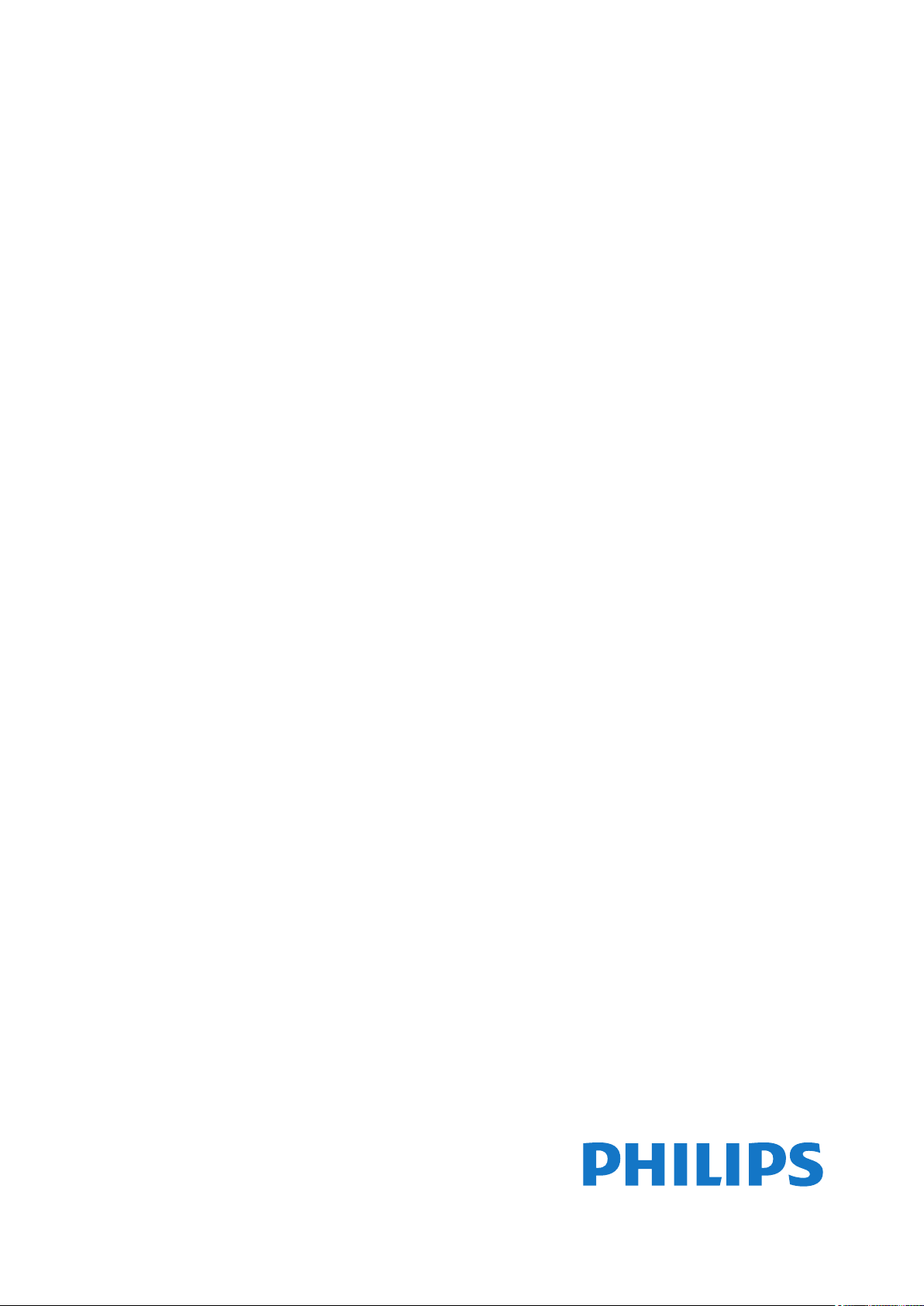
Register your product and get support at
www.philips.com/welcome
Vejledning
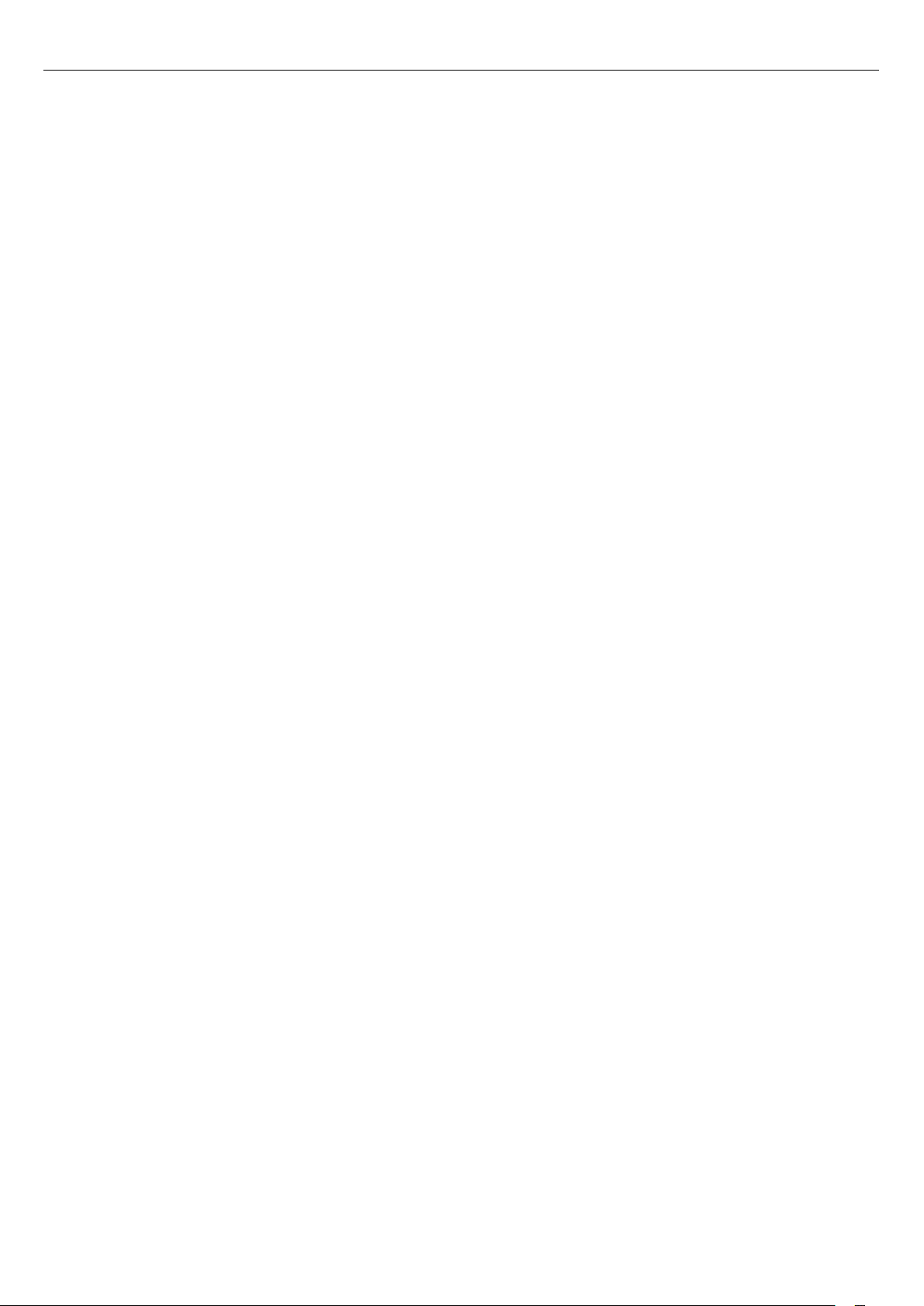
Indhold
1 Dit nye TV 3
1.1 EasyLink 3
2 Opsætning 4
2.1 Læs om sikkerhed 4
2.2 TV-stander og vægmontering 4
2.3 Tip om placering 4
2.4 Strømkabel 4
2.5 Antennekabel 5
2.6 Parabolantenne 5
3 Tilslutninger 6
3.1 Tip om tilslutninger 6
3.2 EasyLink HDMI-CEC 7
3.3 Fælles interface - CAM 8
3.4 Set-top-boks - STB 8
3.5 Satellitmodtager 9
3.6 Home Theatre System - HTS 9
3.7 Blu-ray-afspiller 10
3.8 DVD-afspiller 11
3.9 Spilkonsol 11
3.10 USB-flash-drev 11
3.11 Fotokamera 11
3.12 Videokamera 12
3.13 Computer 12
3.14 Øretelefoner 12
4 Tænd 14
4.1 Tændt eller Standby 14
5 Fjernbetjening 15
5.1 Tastoversigt 15
5.2 Batterier 15
5.3 Rengøring 16
6 TV-kanaler 17
6.1 Visning af TV-kanaler 17
6.2 Kanalinstallation 20
7 Satellitkanaler 24
7.1 Visning af satellitkanaler 24
7.2 Satellitkanalliste 24
7.3 Foretrukne satellitkanaler 24
7.4 Lås satellitkanaler 25
7.5 Satellitinstallation 26
7.6 Problemer med satellitter 28
8 TV-program 30
8.1 Brug af TV-guiden 30
11.1 Fra en USB-forbindelse 33
12 Indstillinger 35
12.1 Farvetone 35
12.2 Brugerdefineret farvetone 35
12.3 Lysstyrke 35
12.4 Spil eller computer 35
12.5 Format og kanter 35
12.6 Sted 35
12.7 Lyd 36
13 Specifikationer 39
13.1 Miljø 39
13.2 Modtagelse for PxHxxx9/PxTxxx9 39
13.3 Modtagelse for PxKxxx9 40
13.4 Display 40
13.5 Strøm 40
13.6 Dimensioner og vægt_4009/41x9/4209 41
13.7 Dimensioner og vægt_43x9 41
13.8 Dimensioner og vægt_5219 42
13.9 Dimensioner og vægt_5109 42
13.10 Forbindelse_20"-28"_4009/4109/4209/5219 42
13.11 Forbindelse_32"-39"_41x9 43
13.12 Forbindelse_40"-50"_41x9 43
13.13 Forbindelse_32"-55"_4309/5109/5209 43
13.14 Lyd 44
13.15 Multimedie 44
14 Software 45
14.1 Opdatering af software 45
14.2 Softwareversion 45
14.3 Open source-software 45
14.4 Open source license 45
15 Fejlfinding og support 64
15.1 Fejlfinding 64
15.2 Registrer 65
15.3 Hjælp 65
15.4 Onlinehjælp 65
15.5 Kundeservice/reparation 65
16 Sikkerhed og pleje 67
16.1 Sikkerhed 67
16.2 Vedligeholdelse af skærmen 68
17 Brugsvilkår, ophavsrettigheder og licenser 69
17.1 Brugsvilkår 69
17.2 Ophavsrettigheder og licenser 69
Indeks 71
9 Kilder 31
9.1 Liste over kilder 31
9.2 Fra standby 31
9.3 EasyLink 31
10 Timere og ur 32
10.1 Sleep-timer 32
10.2 Ur 32
10.3 Autosluk 32
11 Dine fotos, videoer og musik 33
2
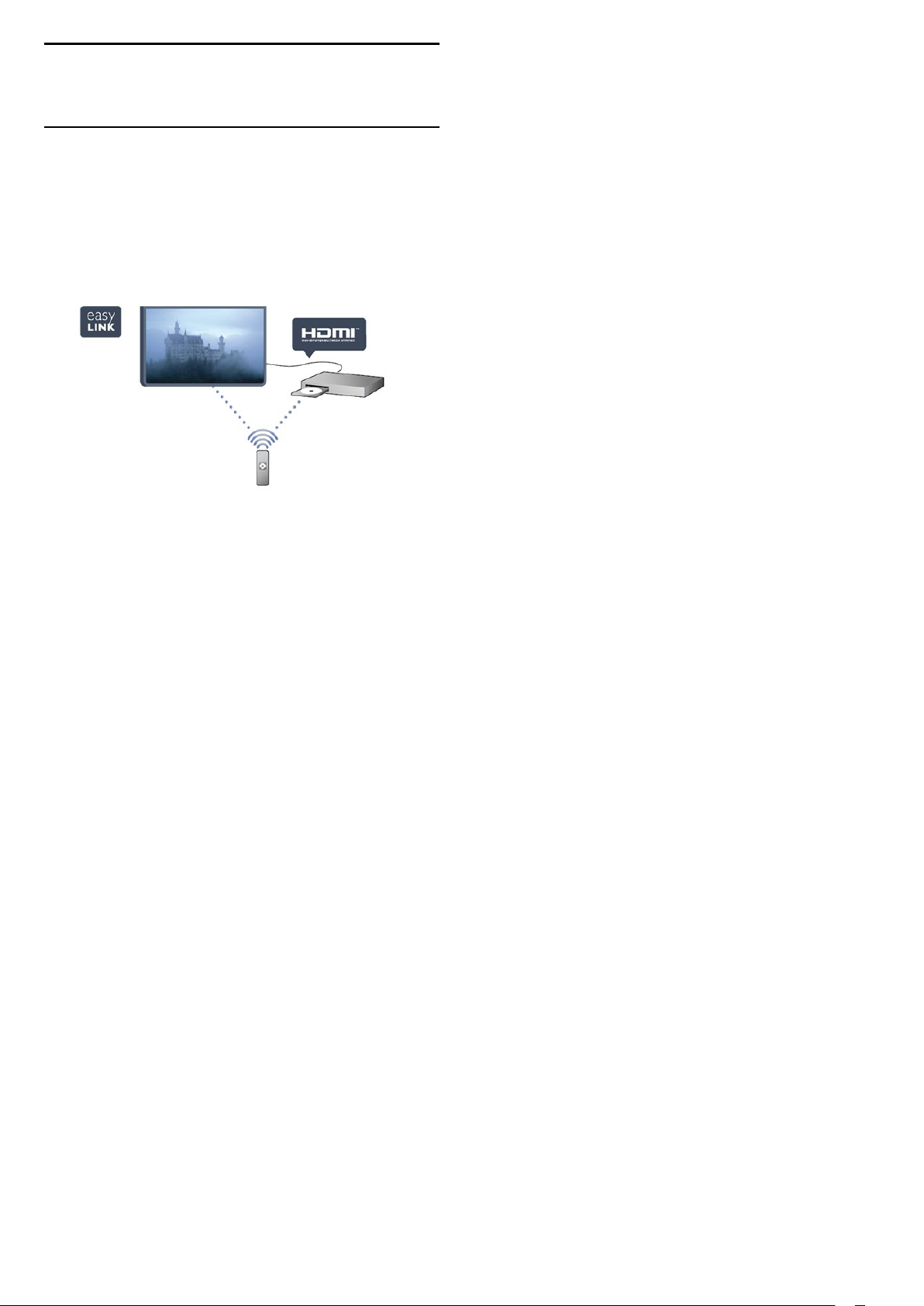
1
Dit nye TV
1.1
EasyLink
Med
EasyLink
afspiller med TV-fjernbetjeningen.
EasyLink anvender HDMI CEC til at kommunikere med de
tilsluttede enheder.
kan du betjene en tilsluttet enhed, f.eks. en Blu-ray-
3
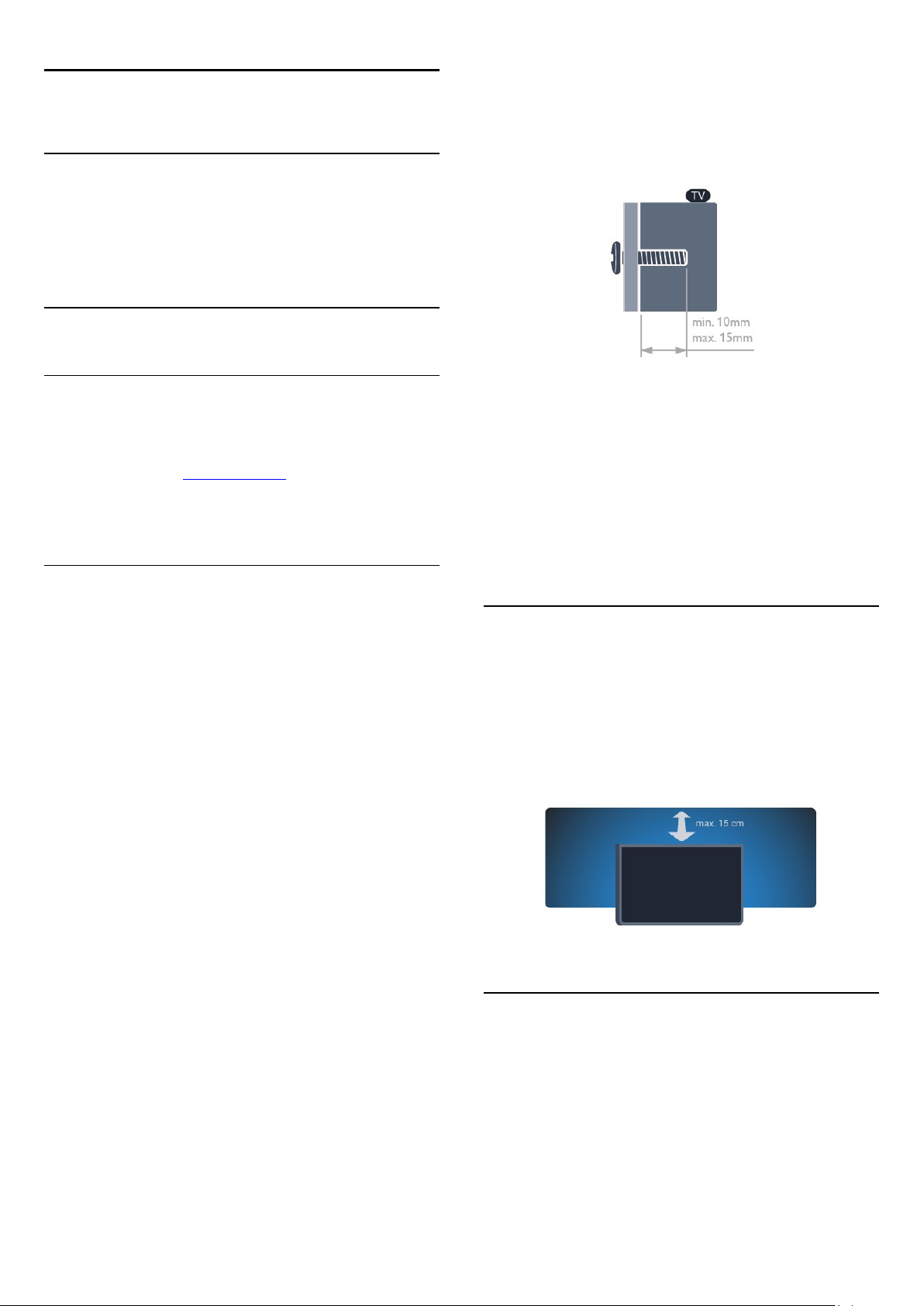
2
Opsætning
2.1
Læs om sikkerhed
Læs sikkerhedsanvisningerne, før du anvender TV'et.
- 55Pxx5209 - VESA MIS-F 400 x 400, M6
For at fastgøre beslaget på en sikker måde skal du bruge skruer
med en længde som vist på tegningen.
I Hjælp skal du gå til
2.2
Sikkerhed og pleje
>
Sikkerhed
.
TV-stander og vægmontering
TV-stander
Du finder anvisningerne til montering af TV-standeren i den
medfølgende Lynhåndbog. Har du mistet denne vejledning, kan
du downloade den fra www.philips.com.
Brug produkttypenummeret på TV'et til at se efter
Lynhåndbogen, som du kan hente.
Montering på væg
Dit TV er også forberedt til et VESA-kompatibelt vægbeslag
(sælges separat).
Brug følgende VESA-kode, når du køber vægbeslaget . . .
- 20Pxx4109 - VESA MIS-F 75 x 75, M4
- 22Pxx4109 - VESA MIS-F 75 x 75, M4
- 23Pxx4009 - VESA MIS-F 75 x 75, M4
- 24Pxx4109 - VESA MIS-F 75 x 75, M4
- 28Pxx4109 - VESA MIS-F 100 x 100, M4
- 32Pxx41x9 - VESA MIS-F 400 x 200, M6
- 39Pxx41x9 - VESA MIS-F 400 x 200, M6
- 40Pxx41x9 - VESA MIS-F 400 x 200, M6
- 42Pxx41x9 - VESA MIS-F 400 x 200, M6
- 47Pxx41x9 - VESA MIS-F 400 x 200, M6
Forsigtig
Vægmontering af TV'et kræver særlig ekspertise og bør kun
udføres af kvalificerede fagfolk. Vægmonteringen til TV'et skal
overholde sikkerhedskravene i forhold til TV'ets vægt. Læs også
sikkerhedsforanstaltningerne, før du placerer TV'et.
TP Vision Europe B.V. kan ikke tilskrives noget ansvar for forkert
montering eller montering, der resulterer i en ulykke eller
personskade.
2.3
Tip om placering
- Placer TV'et et sted, hvor der ikke falder lys direkte på
skærmen.
- Placer TV'et højst 15 cm fra væggen.
- Den ideelle synsafstand til TV'et er 3 gange skærmens
diagonale længde. Når du sidder ned, bør dine øjne befinde sig
ud for midten af skærmen.
- 50Pxx41x9 - VESA MIS-F 400 x 400, M6
- 22Pxx4209 - VESA MIS-F 75 x 75, M4
- 24Pxx5219 - VESA MIS-F 75 x 75, M4
- 32Pxx43x9 - VESA MIS-F 100 x 100, M4
- 40Pxx43x9 - VESA MIS-F 200 x 200, M4
- 50Pxx43x9 - VESA MIS-F 400 x 200, M6
- 32Pxx5109 - VESA MIS-F 400 x 200, M6
- 40Pxx5109 - VESA MIS-F 400 x 200, M6
- 48Pxx5109 - VESA MIS-F 400 x 200, M6
- 55Pxx5109 - VESA MIS-F 400 x 400, M6
- 42Pxx5209 - VESA MIS-F 200 x 200, M6
- 47Pxx5209 - VESA MIS-F 400 x 400, M6
2.4
Strømkabel
- Sæt strømkablet i stikket
- Kontroller, at stikket i stikkontakten hele tiden er tilgængeligt.
- Kontroller, at stikket i stikkontakten hele tiden er tilgængeligt.
- Når du tager ledningen ud, skal du altid holde i stikket, aldrig i
ledningen.
4
POWER
bag på TV'et.
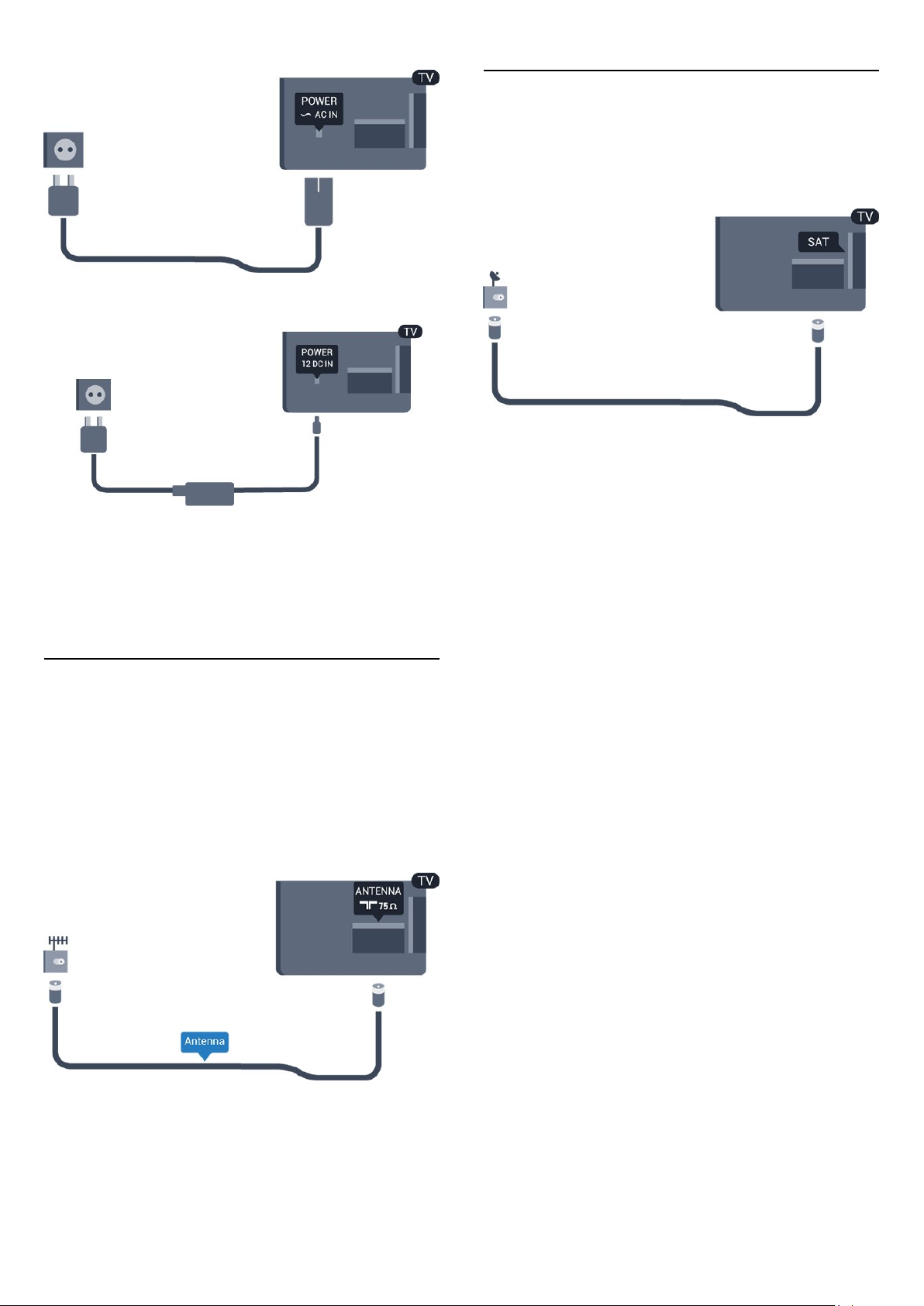
2.6
Parabolantenne
Til 22PFx4209
Selvom dette TV har et meget lavt strømforbrug i standbytilstand, bør stikket tages ud af stikkontakten, hvis TV'et ikke skal
benyttes i en længere periode for at spare energi.
Sæt satellitstikket af F-typen i satellittilslutningen
TV'et.
- Kun til TV'er med indbygget satellittuner.
SAT
bag på
2.5
Antennekabel
Tilslut antennestikket til
og kontrollér, at det sidder korrekt.
Du kan tilslutte din egen antenne eller et antennesignal fra en
antenneforening. Brug et IEC koaksialt 75 Ohm RF-antennestik.
Brug denne antennetilslutning til DVB-T- og DVB-Cindgangssignaler.
ANTENNE
-tilslutningen bag på TV'et,
5
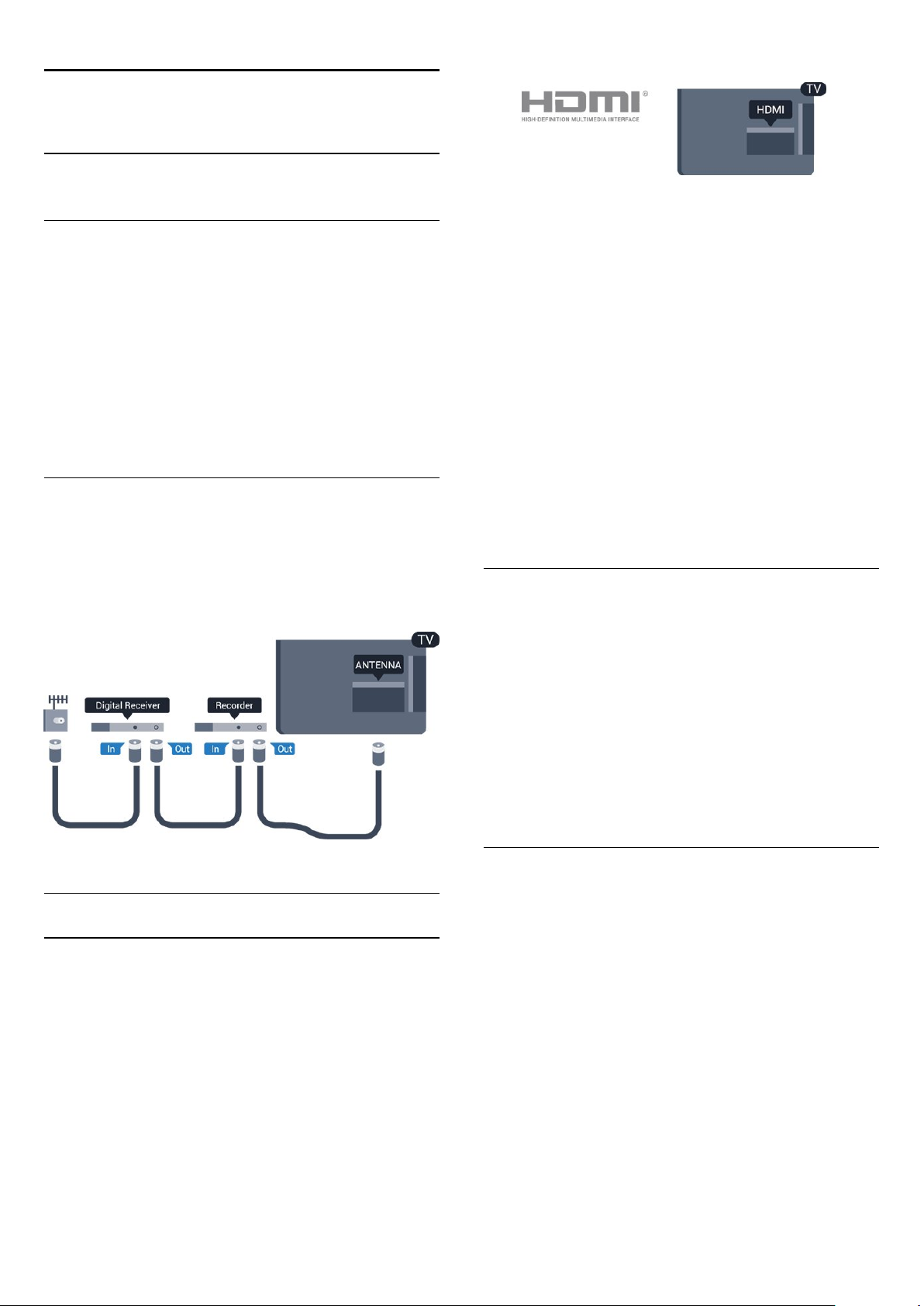
3
Tilslutninger
3.1
Tip om tilslutninger
Tilslutningsguide
Tilslut altid en enhed til TV'et med tilslutningen med den bedste
tilgængelige kvalitet. Brug også kabler af god kvalitet for at sikre
en
god overførsel af billede og lyd.
Har du brug for hjælp til at slutte flere enheder til TV'et, kan
du gå ind på Philips' tilslutningsguide for TV. Guiden
giver oplysninger om tilslutning, og hvilke kabler du skal bruge.
EasyLink HDMI-CEC
Hvis dine enheder er tilsluttet via HDMI og har EasyLink, kan du
betjene dem med TV-fjernbetjeningen. EasyLink HDMI CEC skal
være aktiveret på TV'et og den tilsluttede enhed.
DVI til HDMI
Brug en DVI til HDMI-adapter, hvis din enhed kun har en DVItilslutning. Brug en af HDMI-tilslutningerne, og tilføj et Audio V/Hkabel (3,5 mm mini-jackstik) til lydindgangen på bagsiden af TV'et
for at få lyd.
Gå ind på
www.connectivityguide.philips.com
Antenne
Har du en set-top-boks (en digital modtager) eller optager, skal
du tilslutte antennekablerne, således at antennesignalet går
gennem set-top-boksen og/eller optageren, før det når TV'et. På
den måde kan antennen og set-top-boksen sende ekstra kanaler,
som optageren kan optage.
Kopibeskyttelse
DVI- og HDMI-kabler understøtter HDCP (High-bandwidth
Digital Content Protection). HDCP er et kopibeskyttelsessignal,
der forhindrer kopiering af indhold fra en DVD eller Blu-ray-disk.
Løsningen kaldes også DRM (Digital Rights Management).
HDMI ARC
HDMI 1-tilslutningen på TV'et har HDMI ARC (Audio Return
Channel - lydreturkanal). Hvis enheden, typisk et HTS
(hjemmebiografsystem), også har HDMI ARC-tilslutning, skal du
slutte den til HDMI 1 på TV'et. Med HDMI ARC-tilslutningen
behøver du ikke at tilslutte det ekstra lydkabel, som sender TVbilledets lyd til HTS. HDMI ARC-tilslutningen kombinerer begge
signaler.
Hvis du hellere vil deaktivere ARC på HDMI-tilslutningerne, skal
du trykke på , vælge
Vælg
TV-indstillinger
Opsætning
>
>
Lyd
og trykke på OK.
Avanceret
>
HDMI 1 - ARC
.
SCART
HDMI
HDMI CEC
En HDMI-forbindelse har den bedste billed- og lydkvalitet. Et
HDMI-kabel kombinerer video- og lydsignaler. Brug et HDMIkabel til High Definition (HD) eller Full HD (FHD) TV-signaler.
For at få den bedste signaloverførsel skal du bruge et
højhastigheds-HDMI-kabel og ikke bruge et HDMI-kabel, der er
længere end 5 m.
SCART er en tilslutning af god kvalitet. SCART-tilslutningen kan
bruges til CVBS- og RGB-videosignaler, men kan ikke bruges til
HD-TV-signaler. SCART-tilslutningen kombinerer video- og
lydsignaler.
Brug det medfølgende SCART-adapterkabel til at tilslutte
enheden med.
6
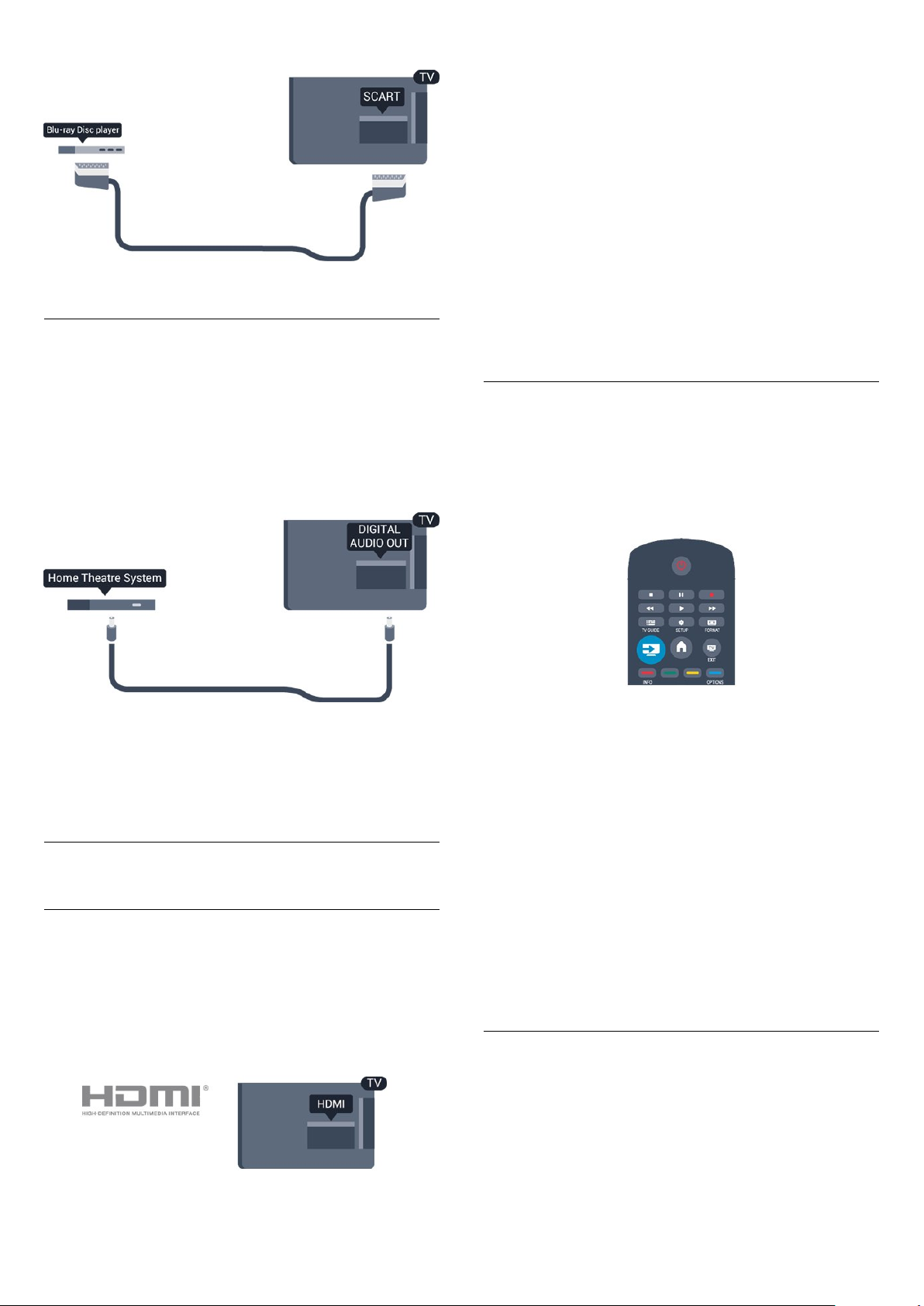
EasyLink-opsætning
TV'et leveres med EasyLink slået til. Kontroller, at alle HDMICEC-indstillinger er korrekt konfigureret på de tilsluttede
EasyLink-enheder. EasyLink fungerer muligvis ikke sammen med
enheder fra andre producenter.
Lydudgang - optisk
Lydudgang - optisk er en lydtilslutning af høj kvalitet. Denne
optiske tilslutning kan bære 5.1-lydkanaler. Hvis din enhed, typisk
et hjemmebiografsystem, ikke har en HDMI ARC-tilslutning, kan
du bruge denne forbindelse med den optiske
lydindgangsforbindelse på hjemmebiografsystemet. Den optiske
lydudgangsforbindelse sender lyden fra TV'et til
hjemmebiografsystemet.
HDMI CEC og andre fabrikater
HDMI CEC-funktionaliteten har forskellige navne hos forskellige
producenter. Eksempler: Anynet, Aquos Link, Bravia Theatre
Sync, Kuro Link, Simplink og Viera Link. Ikke alle fabrikater er
fuldt kompatible med EasyLink.
Eksemplerne på HDMI CEC-varemærker tilhører de respektive
ejere.
Betjening af enheder
Hvis du vil betjene en enhed, der er sluttet til HDMI og
konfigureret med EasyLink, skal du vælge enheden - eller dens
aktivitet - på listen over TV-tilslutninger. Tryk på
vælg en enhed, som er sluttet til et HDMI-stik, og tryk på OK.
SOURCES
,
Du kan indstille typen af lydudgangssignal, så det passer til
lydfunktionerne på dit hjemmebiografsystem.
Hvis lyden ikke passer til videoen på skærmen, kan du justere
lyden til videosynkronisering.
3.2
EasyLink HDMI-CEC
EasyLink
Med EasyLink kan du betjene en tilsluttet enhed med TVfjernbetjeningen. EasyLink bruger HDMI CEC (Consumer
Electronics Control) til at kommunikere med de tilsluttede
enheder. Enhederne skal understøtte HDMI CEC og skal være
tilsluttet via en HDMI-tilslutning.
Når enheden er valgt, kan TV-fjernbetjeningen styre enheden.
Tasterne og
taster videresendes imidlertid ikke til enheden.
Hvis den tast, du skal bruge, ikke findes på TV-fjernbetjeningen,
kan du vælge tasten i menuen Indstillinger.
Tryk på
menubjælken. Vælg den enhedstast på skærmen, du har brug for,
og tryk på OK.
Visse meget specifikke enhedstaster er muligvis ikke tilgængelige i
menuen Betjeningselementer.
Bemærk: Kun enheder, der
understøtter
TV-fjernbetjeningen.
OPTIONS
OPTIONS
EasyLink
-fjernbetjeningsfunktionen, vil reagere på
og nogle andre TV-
, og vælg
Betjeningselementer
i
EasyLink, indstillinger
TV'et leveres med alle EasyLink-indstillinger aktiveret. Du kan
deaktivere EasyLink-indstillingerne individuelt.
EasyLink
For at deaktivere EasyLink helt . . .
7
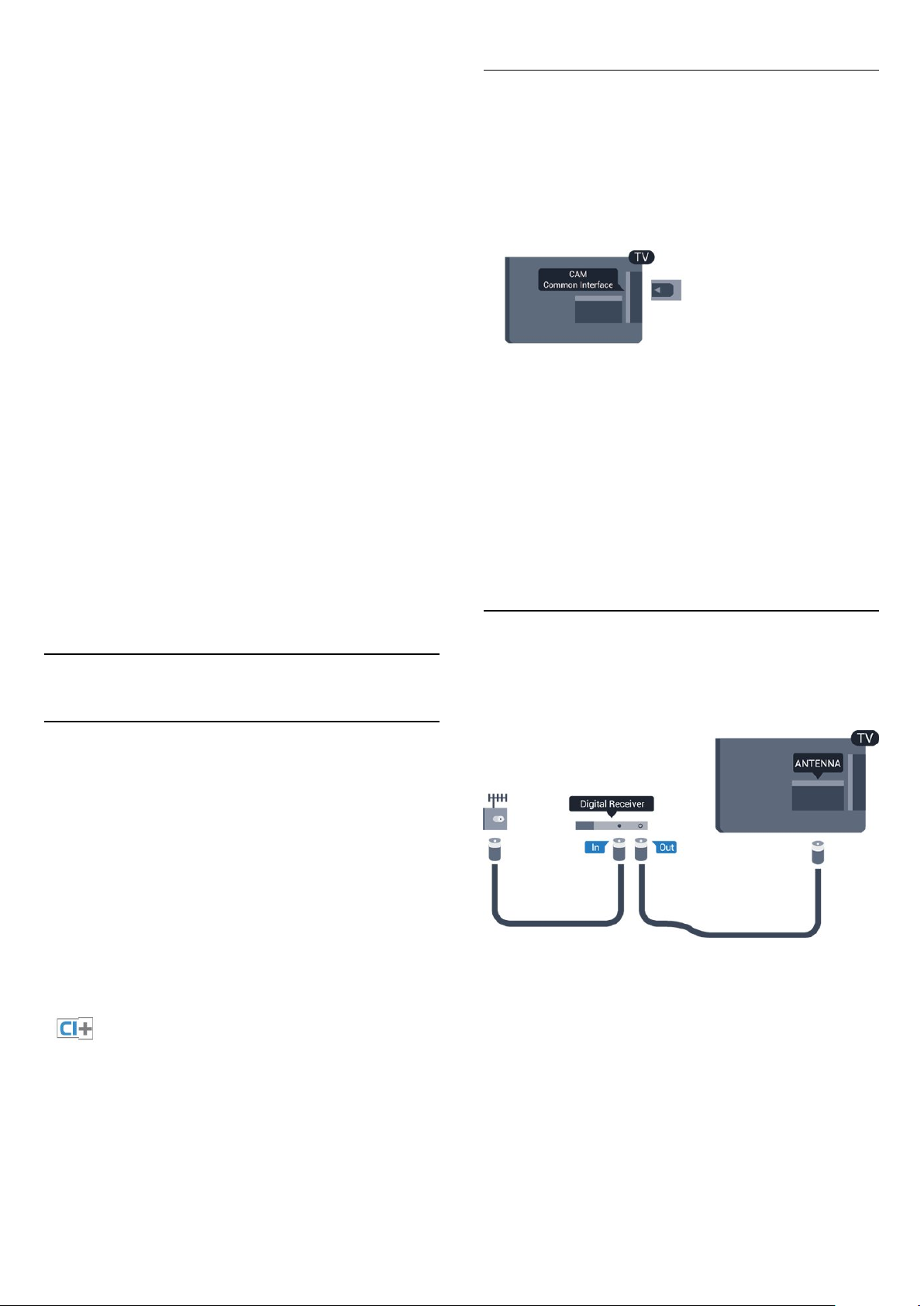
1. Tryk på , og vælg
2. Vælg
3. Vælg
4. Vælg
5. Tryk om nødvendigt på gentagne gange for at lukke
menuen.
EasyLink-fjernbetjening
Hvis du vil have enhederne til at kommunikere uden at betjene
dem via fjernbetjeningen til TV'et, kan du slå EasyLinkfjernbetjeningen fra separat.
Du kan styre flere HDMI-CEC-kompatible enheder med din tvfjernbetjening.
TV-indstillinger
EasyLink)
, og tryk på OK.
Fra
Opsætning
>
.
, og tryk på OK.
Generelle indstillinger
>
EasyLink
.
CAM
Isæt et CAM-modul
Sluk for TV'et, før du isætter et CAM.
Se CAM-kortet for at få oplysninger om den korrekte
isætningsmetode. Ukorrekt isætning kan beskadige CAM-kortet
og TV'et.
I menuen med EasyLink-indstillinger skal du vælge
fjernbetjening
Afspilning med et tryk på en knap
Når du afspiller en HDMI-CEC-kompatibel enhed, tændes TV'et
fra standby og skifter til den rigtige kilde.
Standby med et tryk på en knap
Når du trykker på på TV-fjernbetjeningen, skifter alle TV- og
HDMI-CEC-kompatible enheder til standbytilstand.
System-lydkontrol
Hvis du tilslutter en HDMI-CEC-kompatibel enhed med
højttalere via HDMI ARC-stikket, kan du vælge at høre tv-lyden
gennem disse højttalere i stedet for tv-højttalerne.
3.3
og vælge
Fra
.
EasyLink-
Fælles interface - CAM
CI+
Dette TV er klar til CI+ Conditional Access.
Brug Common Interface-åbningen på TV'et til isætning af CAMkortet.
Vend kortets forside mod dig, og skub forsigtigt CAM-kortet så
langt ind, det kan komme.
Lad kortet sidde permanent i åbningen.
Det kan tage flere minutter, før CAM-kortet aktiveres. Udtagning
af CAM-kortet deaktiverer udsendelsestjenesten på TV'et.
Hvis der er indsat et CAM-kort, og abonnementet er blevet
betalt (tilslutningsmetoderne kan variere), kan du se TVudsendelsen. Det isatte CAM-kort er udelukkende til dit TV.
3.4
Set-top-boks - STB
Brug 2 antennekabler til at slutte antennen til set-top-boksen (en
digital modtager) og TV'et.
Med CI+ kan du se premium HD-programmer, f.eks. film og
sport, som udbydes af digitale TV-stationer i din region. Disse
programmer er kodet af TV-stationen og skal afkodes med et
forudbetalt CI+-modul.
Digitale TV-udbydere leverer dette CI+-modul (Conditional
Access Module - CAM), når du abonnerer på deres premiumprogrammer. Disse programmer har et højt niveau af
kopibeskyttelse.
Kontakt en digital TV-udbyder for at få flere oplysninger om
vilkår og betingelser.
Ud over antenneforbindelserne tilføjes et HDMI-kabel for
tilslutning af set-top-boksen til TV'et.
Du kan også bruge et SCART-kabel, hvis set-top-boksen ikke har
en HDMI-tilslutning.
Autosluk
Deaktiver denne automatiske timer, hvis du kun bruger
fjernbetjeningen til set-top-boksen. Gør dette for at forhindre, at
TV'et slukker automatisk efter 4 timer, hvis der ikke er trykket på
en tast på TV-fjernbetjeningen.
Du kan slå Timer for slukning fra ved at trykke på , vælge
8
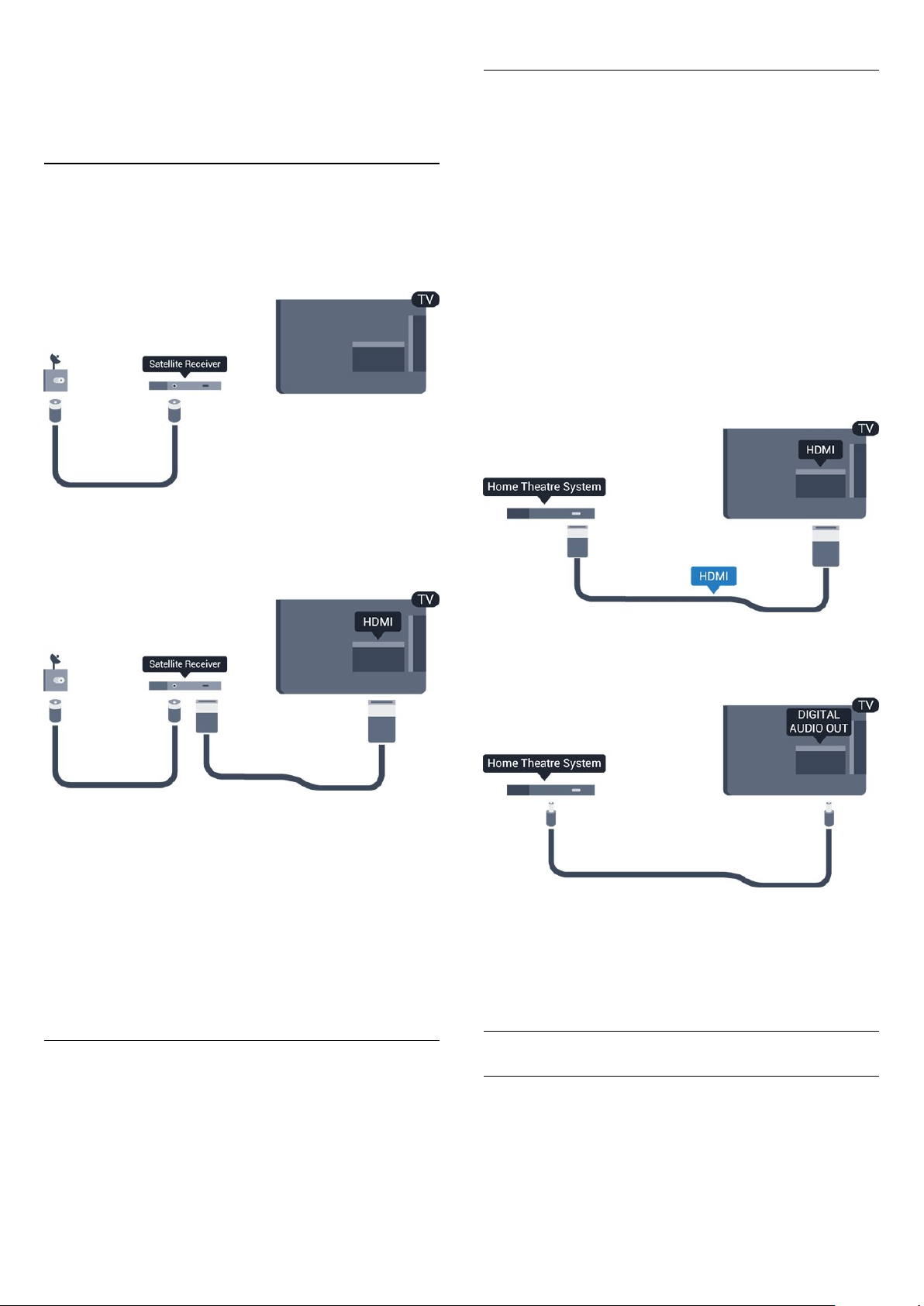
Opsætning
Vælg
slukning
3.5
og trykke på OK.
TV-indstillinger
, og sæt skydekontakten på
>
Generelle indstillinger
Satellitmodtager
Fra
>
Automatisk
.
Tilslut HTS
Brug et HDMI-kabel for tilslutning af et hjemmebiografsystem til
TV'et. Du kan tilslutte en Philips Soundbar eller et
hjemmebiografsystem med en indbygget diskafspiller.
Du kan også bruge et SCART-kabel, hvis enheden ikke har en
HDMI-tilslutning.
- Kun til TV'er med indbygget satellittuner.
Slut parabolantennekablet til satellitmodtageren.
Ud over antenneforbindelserne tilføjes et HDMI-kabel for
tilslutning af enheden til TV'et.
Du kan også bruge et SCART-kabel, hvis enheden ikke har en
HDMI-tilslutning.
HDMI ARC
Hvis dit hjemmebiografsystem har en HDMI ARC-tilslutning, kan
du tilslutte den via en vilkårlig HDMI-tilslutning på TV'et. Med
HDMI ARC behøver du ikke tilslutte det ekstra lydkabel. HDMI
ARC-tilslutningen kombinerer begge signaler.
Alle HDMI-tilslutninger på TV'et kan overføre
lydreturkanalsignalet (ARC), men når først du har tilsluttet
hjemmebiografsystemet, kan TV'et kun sende ARC-signalet til
denne HDMI-forbindelse.
Hvis hjemmebiografsystemet ikke har nogen HDMI ARCtilslutning, skal du tilføje et optisk lydkabel (Toslink) til at sende
lyden fra TV-billedet til hjemmebiografsystemet.
Autosluk
Deaktiver denne automatiske timer, hvis du kun bruger
fjernbetjeningen til set-top-boksen. Gør dette for at forhindre, at
TV'et slukker automatisk efter 4 timer, hvis der ikke er trykket på
en tast på TV-fjernbetjeningen.
Du kan slå Timer for slukning fra ved at trykke på , vælge
Opsætning
Vælg
slukning
3.6
og trykke på OK.
TV-indstillinger
, og sæt skydekontakten på
>
Generelle indstillinger
Fra
>
Automatisk
.
Home Theatre System - HTS
Audio- og videosynkronisering (synk)
Hvis lyden ikke passer til billedet på skærmen, kan du angive en
forsinkelse på de fleste hjemmebiografsystemer med en
diskafspiller, så lyd og billede kommer til at passe sammen.
Indstillinger for lydudgang
Forsinkelse af lydudgang
Med et hjemmebiografsystem (HTS) tilsluttet TV'et, skal TVbilledet synkroniseres med lyden fra hjemmebiografsystemet.
Automatisk synkronisering af lyd til video
9
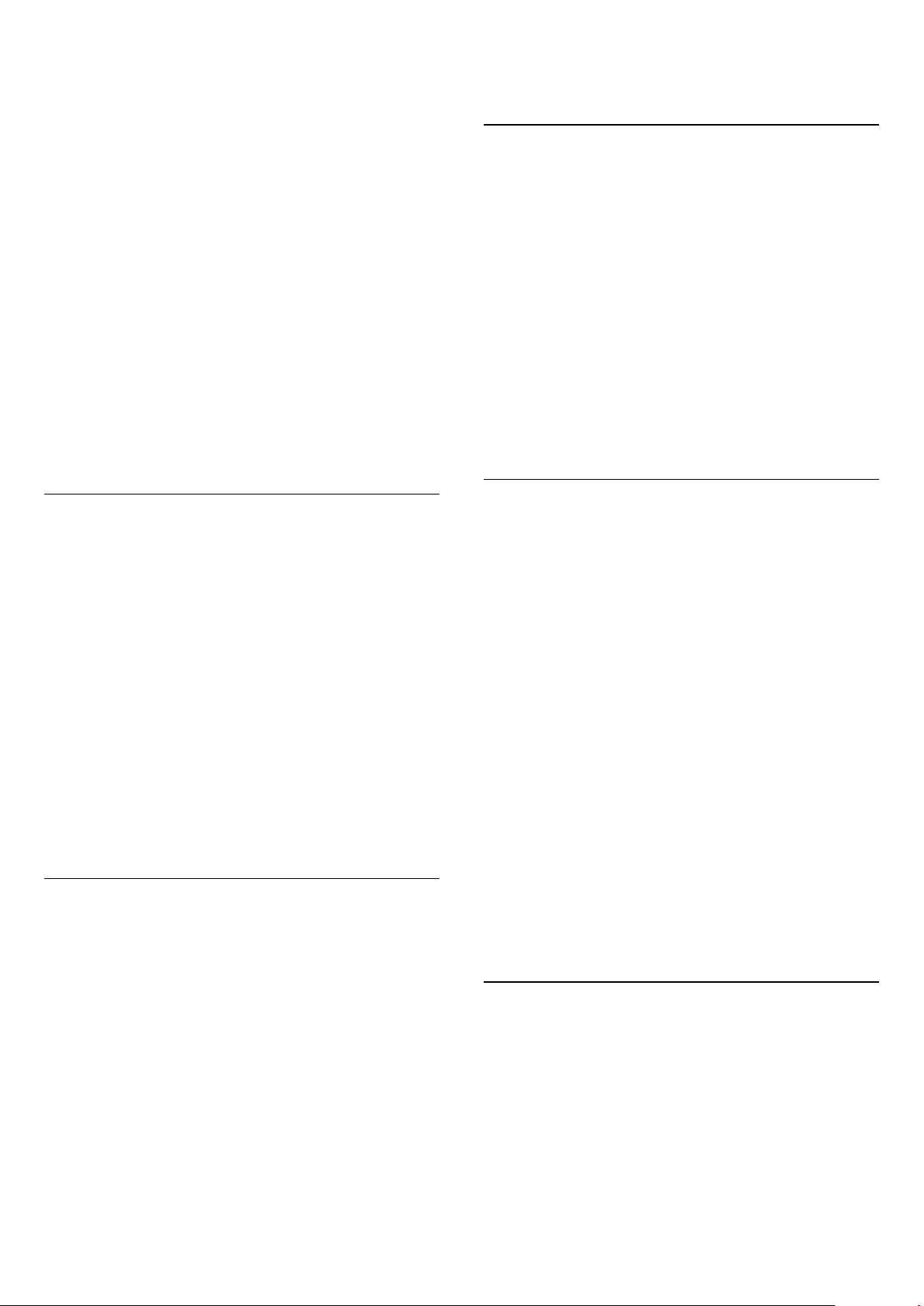
Med de nyeste Philips hjemmebiografsystemer synkroniseres lyd
og video automatisk og er altid korrekt.
menuen.
Forsinkelse af lydsynkronisering
På visse hjemmebiografsystemer kan det være nødvendigt at
justere forsinkelsen af lydsynkroniseringen for at synkronisere lyd
og billede. På hjemmebiografsystemet skal værdien for
forsinkelsen forøges, indtil billede og lyd passer sammen. Det kan
være nødvendigt med en forsinkelsesværdi på 180 ms. Læs
brugervejledningen til hjemmebiografsystemet. Har du
konfigureret en forsinkelsesværdi i hjemmebiografsystemet, skal
Forsinkelse af lydudgang deaktiveres på TV'et.
Sådan deaktiverer du Forsinkelse af lydudgang . . .
1. Tryk på , vælg
2. Vælg
lydudgang
3. Vælg
4. Tryk om nødvendigt på gentagne gange for at lukke
menuen.
Forskydning af lydudgang
Hvis du ikke kan indstille en forsinkelse på
hjemmebiografsystemet, kan du indstille TV'et til at synkronisere
lyden. Du kan indstille en forskydning, som kompenserer for den
tid, det tager for hjemmebiografsystemet at frembringe lyden til
TV-billedet. Du kan indstille værdien i trin på 1 ms. Den
maksimale indstilling er 12 ms. Indstillingen Forsinkelse af
lydudgang skal være slået til.
Sådan synkroniserer du lyden på TV'et . . .
1. Tryk på , og vælg
2. Vælg
lydudgang
3. Brug skydekontakten til at indstille lydforskydningen, og tryk på
OK
4. Tryk om nødvendigt på gentagne gange for at lukke
menuen.
TV-indstillinger
.
Fra
TV-indstillinger
.
.
Opsætning
>
, og tryk på OK.
Opsætning
>
, og tryk på OK.
>
Lyd
Avanceret
, og tryk på OK.
>
Lyd
Avanceret
>
Forsinkelse af
>
Forskydning af
Justering af lydudgang
Brug indstillingen Justering af lydudgang til at justere lydstyrken
for TV'et og hjemmebiografsystemet, når du skifter fra det ene til
det andet. Forskelle i lydstyrke kan forårsages af forskelle i
lydbehandlingen.
Sådan justerer du forskellen i lydstyrke . . .
1. Tryk på , og vælg
2. Vælg
lydudgang
3. Hvis lydforskellen er stor, skal du vælge
lydforskellen er lille, skal du vælge
Tryk om nødvendigt på gentagne gange for at lukke menuen.
Justering af lydudgang påvirker lydsignalerne for både optisk
lydudgang og HDMI ARC.
TV-indstillinger
.
Opsætning
>
, og tryk på OK.
>
Lyd
Avanceret
Mindre
>
Mere
.
Justering af
. Hvis
Problemer med lydstyrken i
hjemmebiografsystemet
Lyd med høje lyde
Hvis du ser en video fra et tilsluttet USB-flashdrev eller tilsluttet
computer, kan lyden fra dit hjemmebiografsystem være
forvrænget.
1. Tryk på , vælg
2. Vælg
Lydudgangsformat.
Ingen lyd
Hvis ikke du kan høre lyden fra TV'et på dit
hjemmebiografsystem, skal du kontrollere følgende . . .
- Kontroller, om du har sluttet HDMI-kablet til en
ARC
forbindelser på TV'et er HDMI ARC-forbindelser.
TV-indstillinger
-forbindelse på hjemmebiografsystemet. Alle HDMI-
Opsætning
>
Lyd
, og tryk på
>
Avanceret
OK.
>
HDMI
Lydudgangsformat
Hvis du har et hjemmebiografsystem med multikanallydbehandlingsfunktion som f.eks. Dolby Digital, DTS® eller
tilsvarende, skal du indstille lydudgangsformatet til Multikanal.
Med Multikanal kan TV'et sende det komprimerede multikanallydsignal fra en TV-kanal eller en tilsluttet afspiller til
hjemmebiografsystemet. Hvis du har et hjemmebiografsystem
uden multikanal-lydbehandling, skal du vælge Stereo.
Sådan indstiller du Lydudgangsformat . . .
1. Tryk på , og vælg
2. Vælg
Lydudgangsformat
3. Vælg
4. Tryk om nødvendigt på gentagne gange for at lukke
TV-indstillinger
Multikanal
Opsætning
>
.
eller
Stereo
, og tryk på OK.
>
Lyd
Avanceret
.
>
- Kontroller, om
Gå
til >
Opsætning
Avanceret
3.7
>
HDMI 1 - ARC
Blu-ray-afspiller
Brug et
afspilleren til TV'et.
10
højhastigheds-HDMI
HDMI ARC
>
TV-indstillinger
-indstillingen på TV'et er slået
>
>
Lyd
.
-kabel til at tilslutte Blu-ray-
Til
.
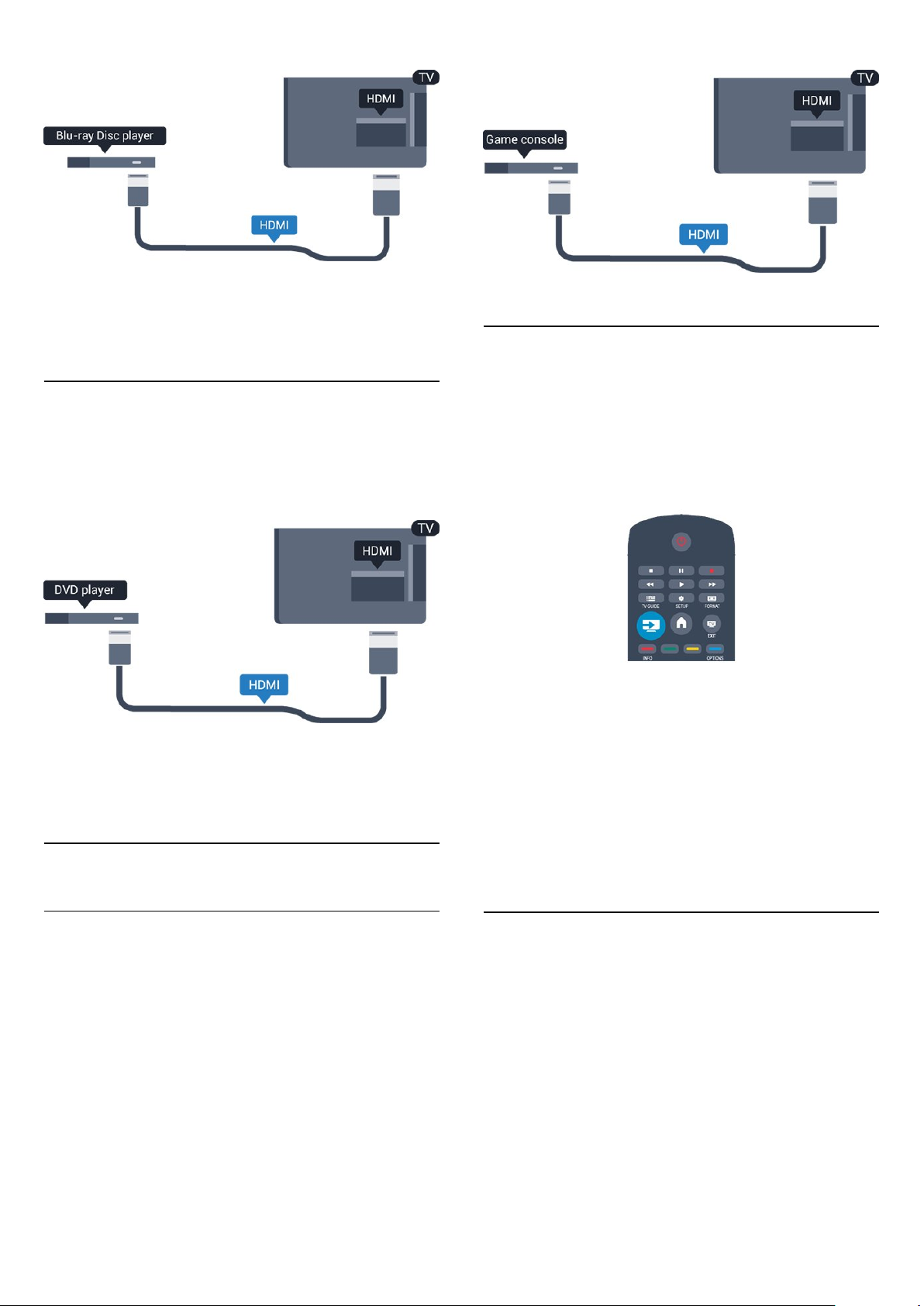
Hvis Blu-ray-afspilleren har EasyLink HDMI CEC, kan du betjene
afspilleren med TV-fjernbetjeningen.
3.8
DVD-afspiller
Brug et HDMI-kabel til at slutte DVD-afspilleren til TV'et.
Du kan også bruge et SCART-kabel, hvis enheden ikke har en
HDMI-tilslutning.
Hvis DVD-afspilleren er tilsluttet via HDMI og har EasyLink CEC,
kan du betjene afspilleren med TV-fjernbetjeningen.
3.9
Spilkonsol
3.10
USB-flash-drev
Du kan se fotos eller afspille musik og videoer fra et tilsluttet
USB-flashdrev.
Indsæt et USB-flashdrev i en af
mens TV'et er tændt.
TV'et registrerer flashdrevet og åbner en liste, der viser
indholdet.
Hvis indholdslisten ikke vises automatisk, skal du trykke på
SOURCE
Hvis du vil stoppe med at se USB-flashdrevets indhold, skal du
trykke på
Vil du frakoble USB-flashdrevet, kan du trække det ud når som
helst.
, vælge
EXIT
og trykke på OK.
USB
eller vælge en anden aktivitet.
-tilslutningerne på TV'et,
USB
HDMI
Slut spilkonsollen til TV'et med et højhastigheds-HDMI-kabel for
at opnå den bedste kvalitet.
3.11
Fotokamera
For at se fotos, der er lagret på dit digitale fotokamera, kan du
slutte kameraet direkte til dit TV.
Brug en af
kameraet, når du har tilsluttet.
11
-tilslutningerne på TV'et til at tilslutte. Tænd
USB
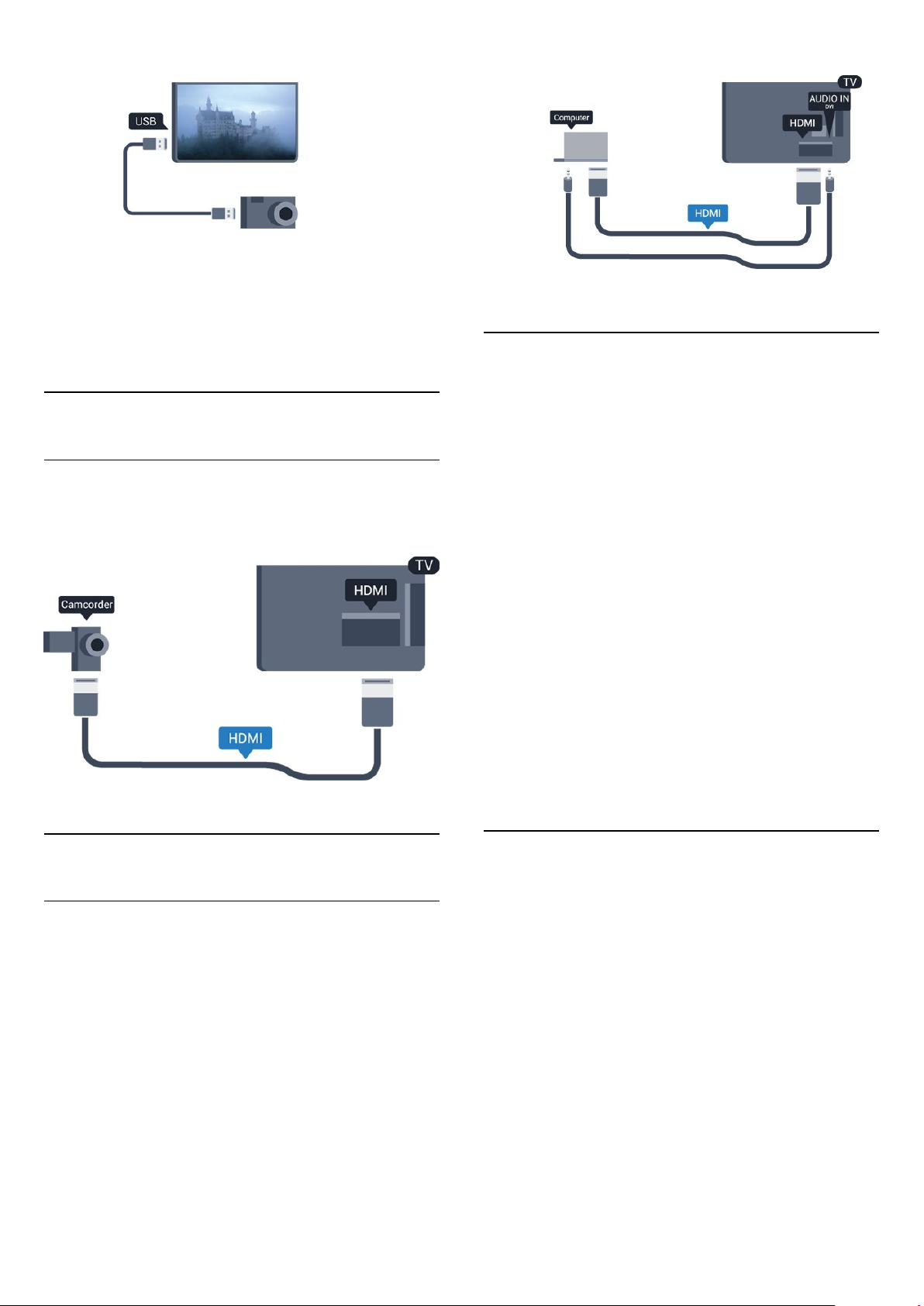
Hvis indholdslisten ikke vises automatisk, skal du trykke på
SOURCE
Dit kamera skal muligvis indstilles til at overføre indhold med
PTP (Picture Transfer Protocol). Læs brugervejledningen til det
digitale fotokamera.
, vælge
og trykke på OK.
USB
Indstillinger
3.12
Videokamera
HDMI
For at få den bedst mulige kvalitet skal du tilslutte videokameraet
til TV'et med et HDMI-kabel.
3.13
Ideel skærmindstilling
Hvis din computer tilføjes som enhedstypen Computer i
menuen Kilde (liste med tilslutninger), indstilles TV'et automatisk
til den ideelle Computer-indstilling.
Hvis du bruger din computer til at se film eller spille spil, kan du
genindstille TV'et til de ideelle TV- eller spille-indstillinger.
Sådan indstiller du TV'et til den optimale indstilling manuelt . . .
1. Tryk på , og vælg
2. Vælg
computer
3. Vælg
tryk på OK.
4. Tryk om nødvendigt på gentagne gange for at lukke
menuen.
Husk at sætte Spil- eller Computer-indstillingen tilbage til
Computer
3.14
TV-indstillinger
, og tryk på OK.
(for at spille) eller
Spil
, når du ikke spiller spillet længere.
Opsætning
>
Billede
Computer
, og tryk på OK.
>
Avanceret
>
(for at se en film), og
Spil eller
Computer
Connect
Du kan slutte computeren til TV'et og bruge TV'et som
computerskærm.
Med HDMI
Brug et HDMI-kabel for at slutte computeren til TV'et.
Med DVI til HDMI
Du kan også bruge en DVI til HDMI-adapter til at slutte
computeren til HDMI og et V/H-lydkabel (3,5 mm mini-jackstik)
til AUDIO IN - V/H bag på TV'et.
Øretelefoner
Du kan tilslutte et sæt hovedtelefoner til -stikket på TV'et.
Tilslutningen er et 3,5 mm mini-jackstik. Du kan justere
hovedtelefonernes lydstyrke separat.
Sådan justerer du lydstyrken . . .
1. Tryk på , og vælg
2. Vælg
tryk på OK.
3. Tryk på (op) eller (ned) for at regulere på lydstyrken.
4. Tryk om nødvendigt på gentagne gange for at lukke
menuen.
12
TV-indstillinger > Lyd
Opsætning
, og tryk på OK.
>
Lydstyrke i øretelefoner
, og
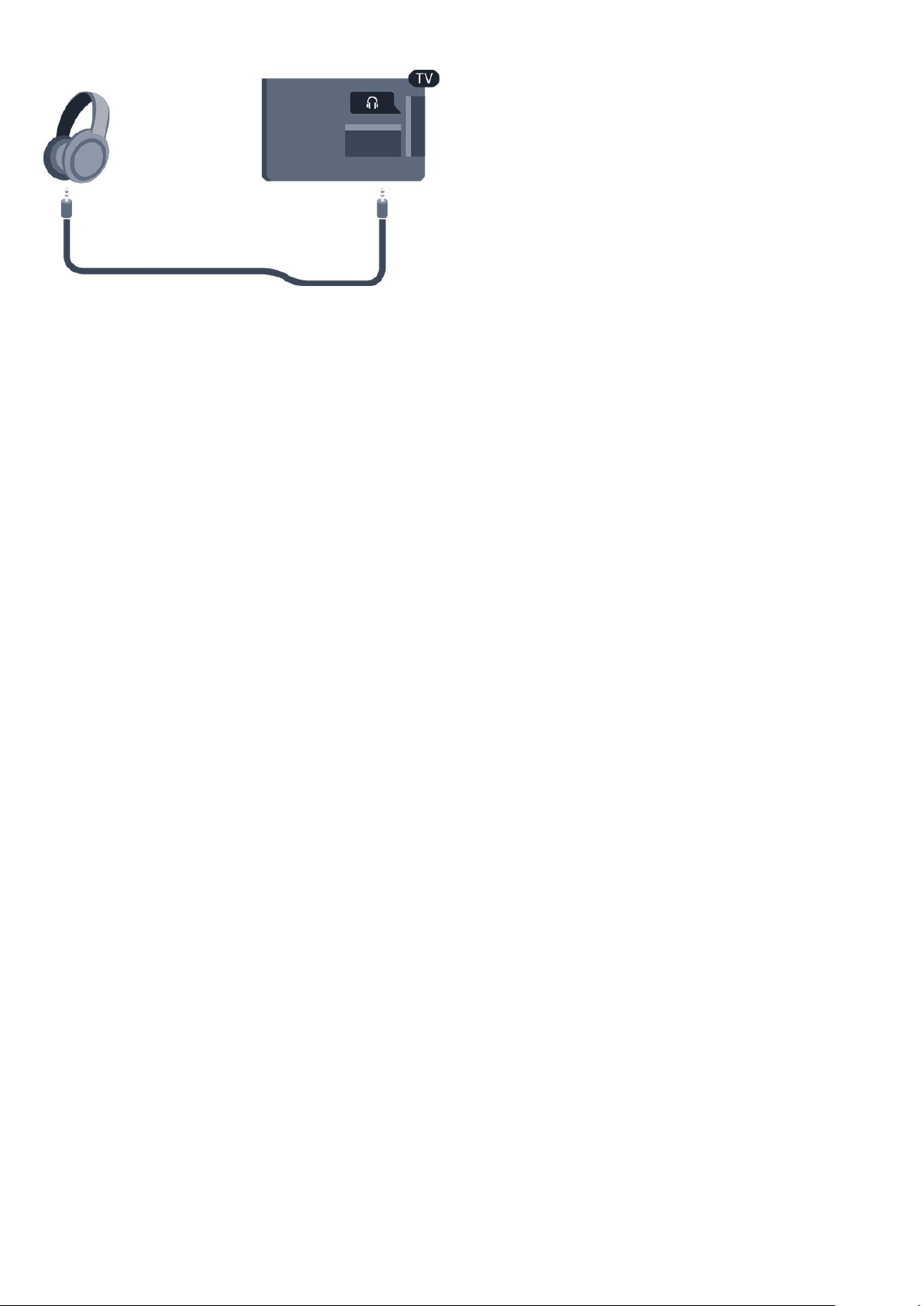
13
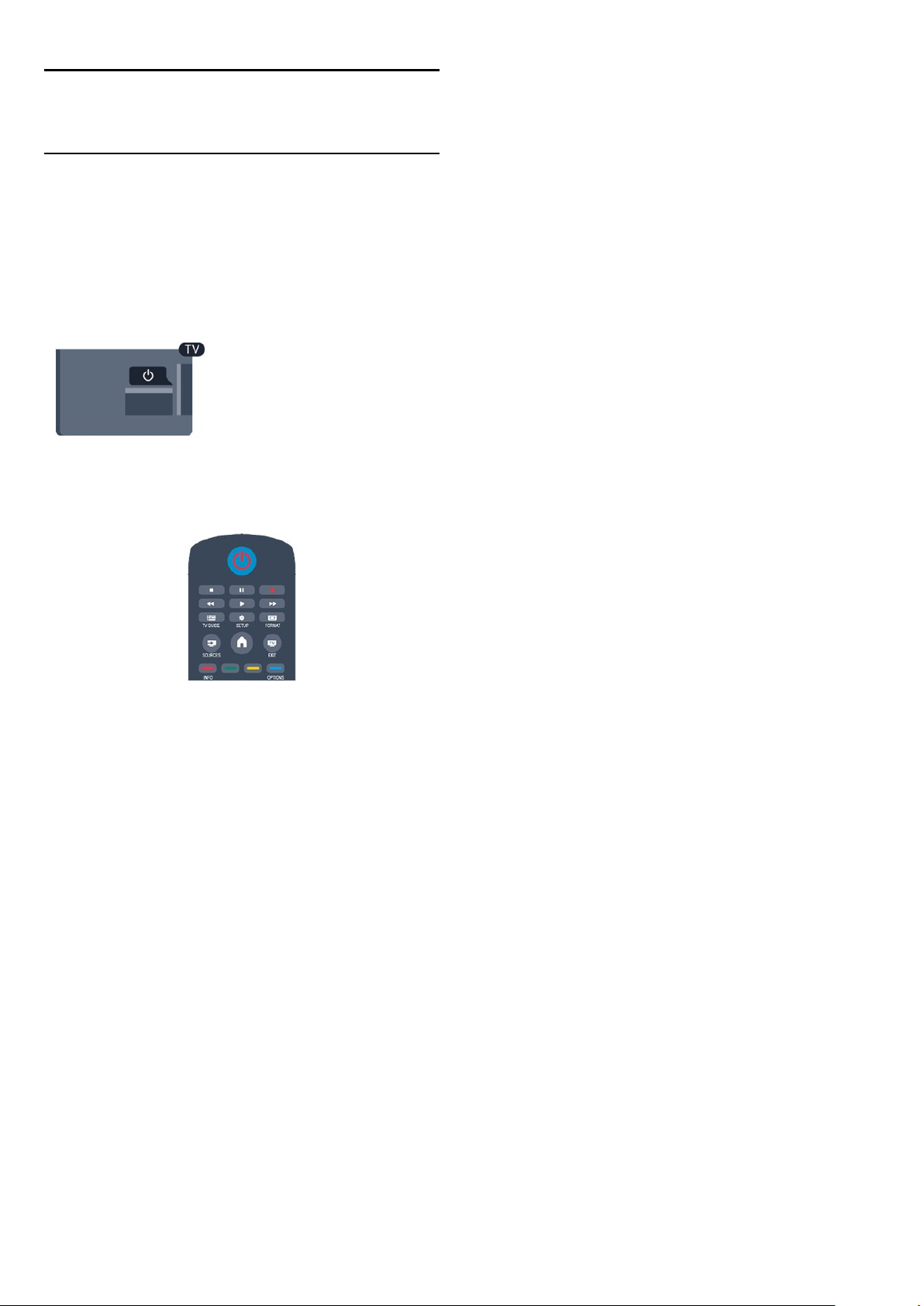
4
Tænd
4.1
Tændt eller Standby
Sørg for, at du har tilsluttet strømstikket bag på TV'et, før du
tænder TV'et.
Hvis den røde lysindikator er slukket, skal du trykke på tænd/slukknappen på siden af TV'et for at stille TV'et på standby - den
røde indikator lyser.
Når TV'et er på standby, skal du trykke på på fjernbetjeningen
for at tænde for TV'et.
Skift til standby
Du kan stille TV'et på standby ved at trykke på på
fjernbetjeningen.
Sluk
For at slukke TV'et skal du trykke på tænd/sluk-knappen på siden
af TV'et. Den røde lysindikator lyser ikke. TV'et er stadig tilsluttet
til strømmen, men forbruger et minimum af energi.
For at slukke helt for TV'et skal du tage strømkablet ud af
stikkontakten.
Når du frakobler strømstikket, skal du altid tage fat i stikket,
aldrig i ledningen. Sørg for, at du altid har nem adgang til
strømstikket.
14
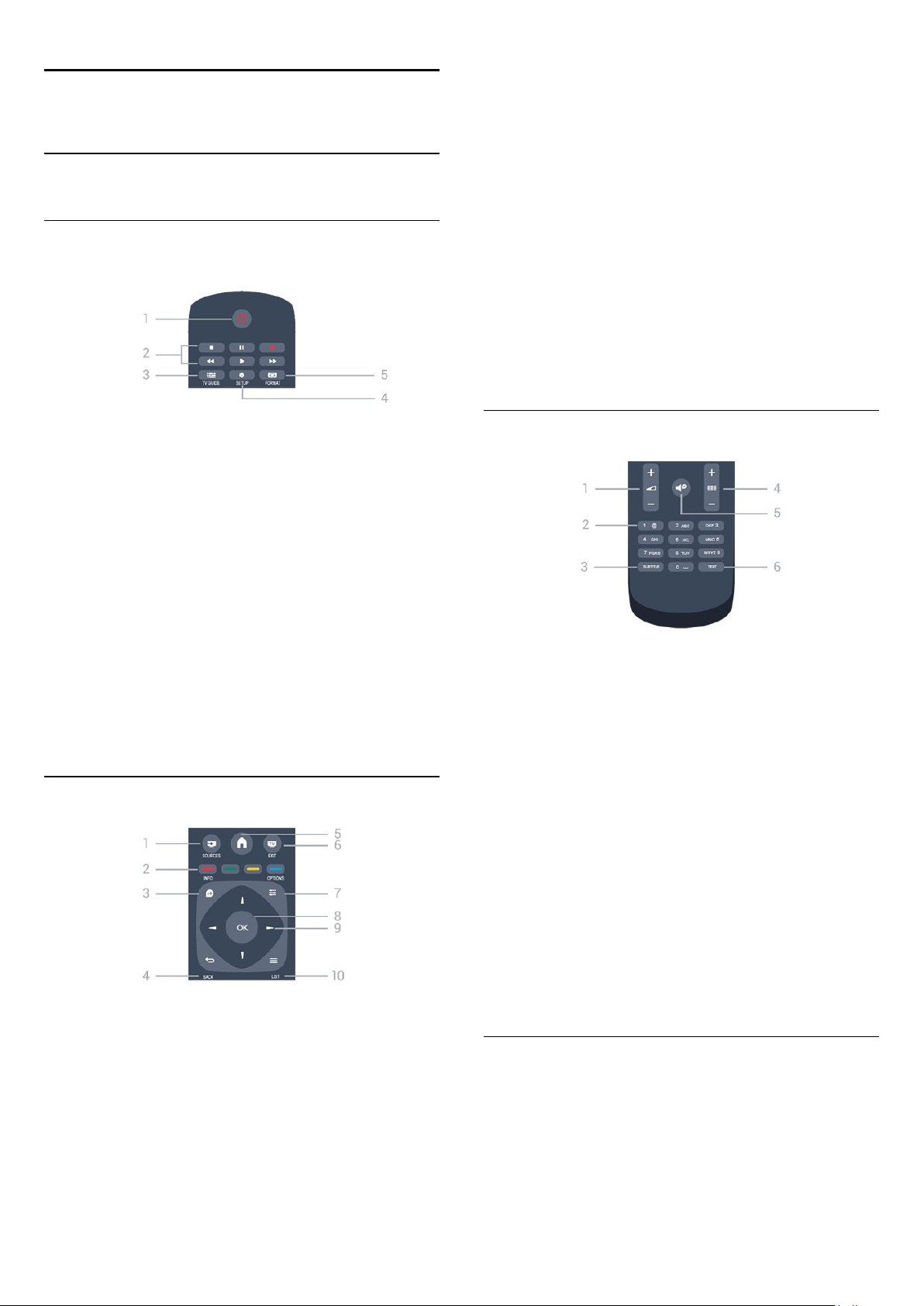
5
Fjernbetjening
5.1
Tastoversigt
Top
Lukker en menu uden at ændre en indstilling.
5.
HOME
Åbner og lukker startmenuen.
6.
EXIT
Skifter tilbage til at se TV.
7.
OPTIONS
Åbner eller lukker menuen Indstillinger.
8. OK-tasten
Bekræfter et valg eller en indstilling.
1.
Standby
Tænder TV'et, eller sætter det tilbage på standby.
2. Afspilnings
- Afspil , for at afspille
- Pause , for at sætte afspilning på pause
- Stop , for at stoppe afspilning
- Tilbagespoling , for at spole tilbage
- Hurtigt frem , for at spole hurtigt frem
3.
Åbner og lukker TV-guiden.
4.
SETUP
Åbner indstillingssiderne:
5.
Åbner eller lukker billedformatmenuen.
/
Til
taster
TV GUIDE
FORMAT
9.
Pile-/navigations
Navigerer op, ned, mod højre eller venstre.
10.
LIST
Åbner eller lukker kanallisten.
taster
Nederst
1.
Lydstyrke
Regulerer lydstyrken.
2.
Taltaster
Vælger en TV-kanal direkte, eller indtaster tekst.
og
teksttastatur
Mellem
1.
SOURCES
Åbner eller lukker Kildemenuen - listen over tilsluttede enheder.
2.
Farvetaster
Knappernes funktion følger anvisningerne på skærmen.
3.
INFO
Åbner eller lukker programinformationer.
4.
BACK
Skifter tilbage til den forrige kanal, du valgte.
3.
SUBTITLE (undertekster)
Slår undertekster til, fra eller automatisk til/fra.
4.
Kanal
Skifter til den næste eller forrige kanal på kanallisten, åbner den
næste eller forrige side i tekst-TV eller starter det næste eller
forrige kapitel på en disk.
5.
Lydløs
Slår lyden til eller fra.
6.
TEXT
Åbner eller lukker tekst/tekst-TV.
5.2
Batterier
1. Skyd batteridøren i pilens retning.
2. Udskift de gamle batterier med 2 type
-batterier. Sørg for, at batteriernes + og - poler er placeret
V
korrekt.
AAA-LR03-1,5
15
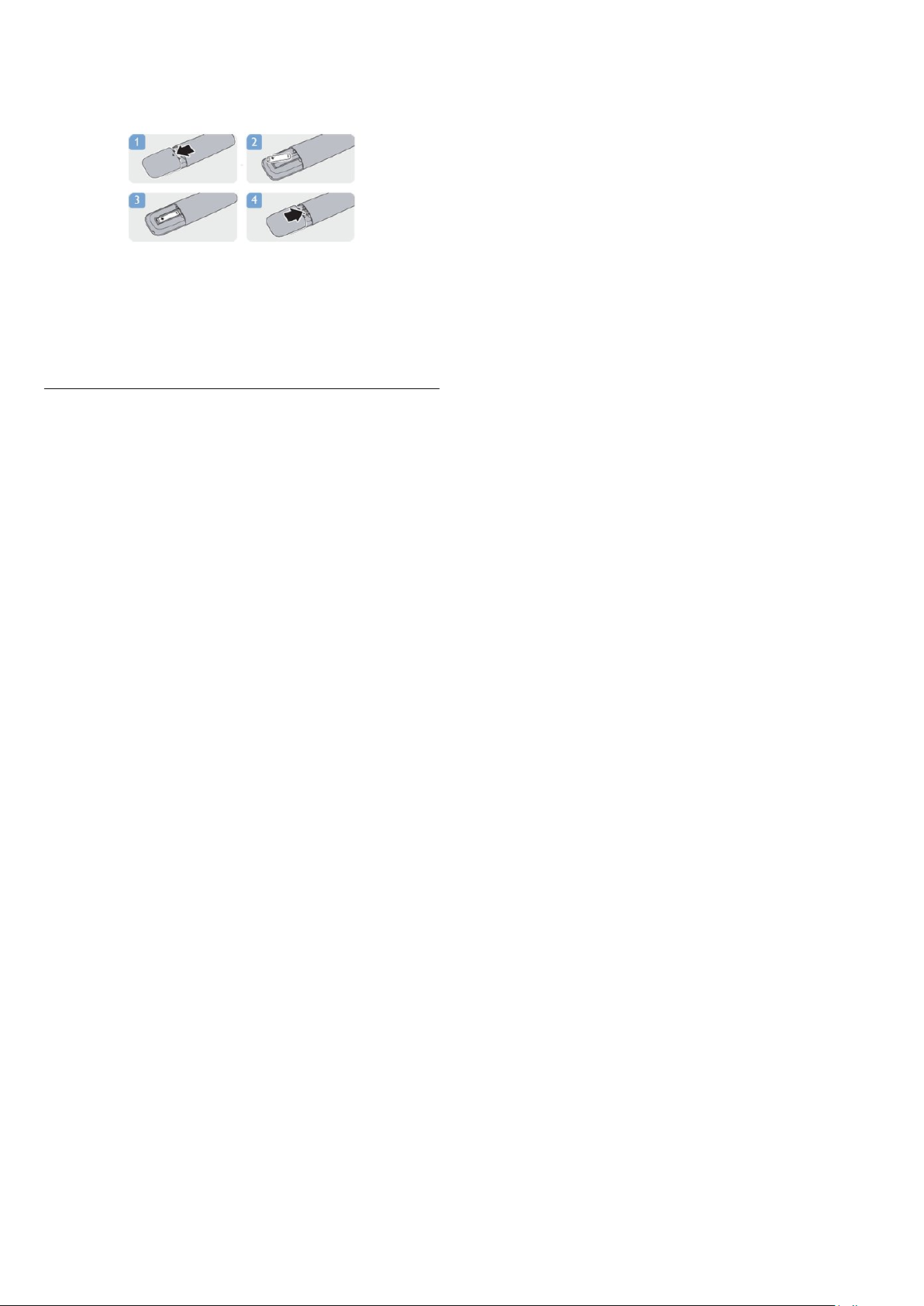
3. Sæt batteridækslet på igen.
4. Skyd det tilbage, indtil det giver en klik-lyd.
Fjern batterierne, hvis du ikke bruger fjernbetjeningen i lang tid.
Bortskaf de gamle batterier i overensstemmelse med reglerne
for bortskaffelse.
5.3
Rengøring
Din fjernbetjening er behandlet med en belægning, der kan
modstå ridser.
Rengør fjernbetjeningen med en blød, fugtig klud. Brug aldrig
stoffer som sprit, kemikalier eller husholdningsprodukter på
fjernbetjeningen.
16
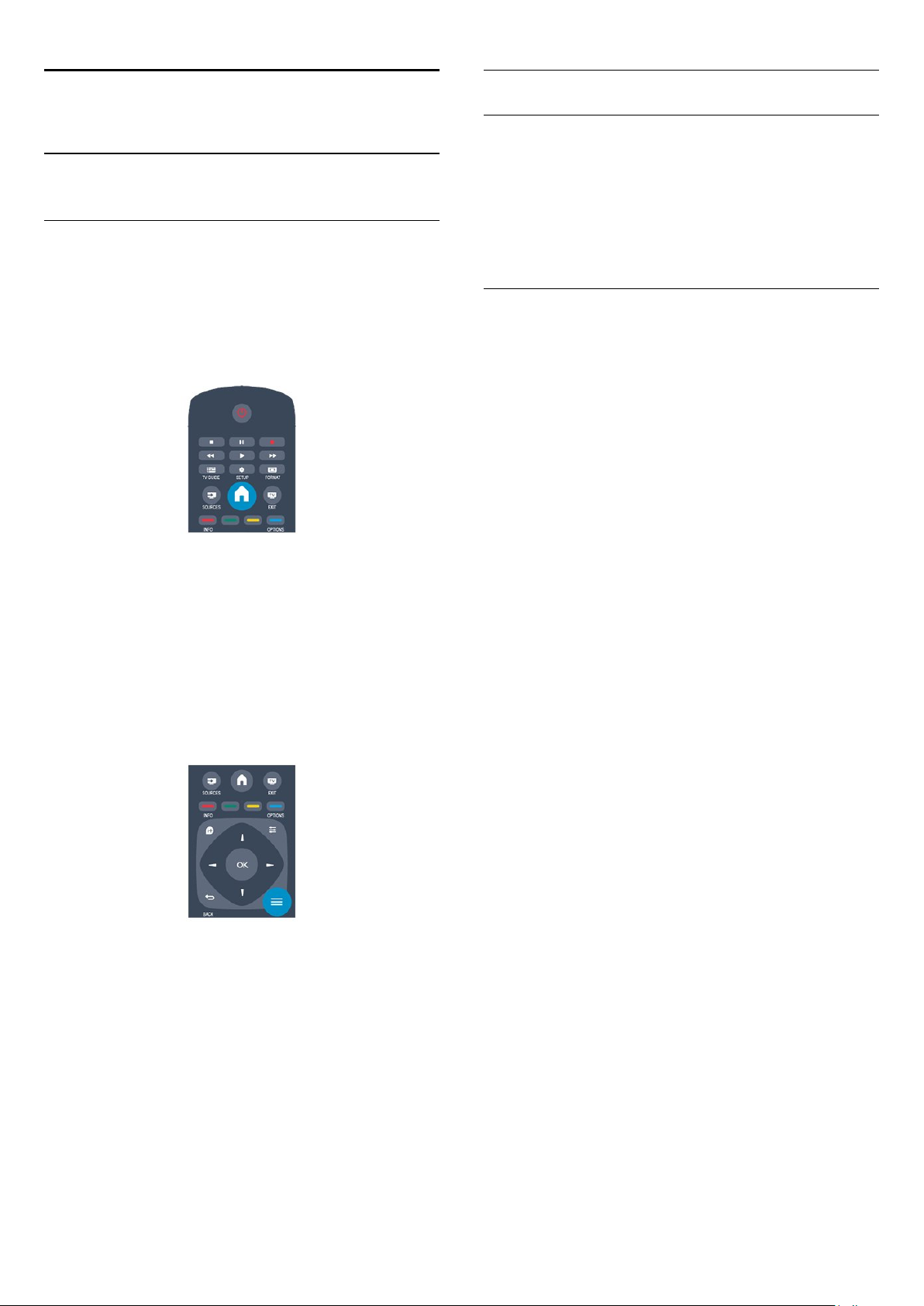
6
Kanalliste
TV-kanaler
6.1
Visning af TV-kanaler
Kanalskift
For at se TV-kanaler skal du trykke på . TV'et stiller ind på
den TV-kanal, du sidst har set.
Ellers skal du trykke på for at åbne startmenuen, vælge TV og
trykke på OK.
For at skifte kanaler skal du trykke på eller . Kender
du nummeret på kanalen, tastes det ind med taltastaturet.
Tryk på OK, når du har indtastet nummeret, for at skifte
kanal.
For at gå tilbage til den forrige kanal skal du trykke på .
LIST
for at åbne
Sådan skifter du til en kanal fra en kanalliste
Mens du ser en TV-kanal, skal du trykke på
kanallisten.
Vis liste over alle kanaler
1. Mens du ser en TV-kanal, skal du trykke på
åbne kanallisten.
2. Tryk på
3. Vælg
Nye kanaler
Foretrukne kanaler
Du kan oprette en liste med foretrukne kanaler, som kun
indeholder de kanaler, du ønsker at se. Når listen med
foretrukne kanaler er valgt, ser du kun dine foretrukne kanaler,
når du skifter kanal.
Opret en liste med foretrukne kanaler
1. Mens du ser en TV-kanal, skal du trykke på
åbne kanallisten.
2. Vælg den kanal, du vil markere som foretrukken, og tryk på
3. Vælg
markeres med et .
4. Tryk på for at afslutte. Kanalerne tilføjes til listen over
Foretrukne.
5. For at fjerne en kanal fra listen over foretrukne kanaler skal du
vælge kanalen med , derefter trykke på
Fjern foretrukne
Ordn igen
Du kan omplacere — flytte — kanaler på listen med foretrukne
kanaler.
1. På kanallisten
flytte.
2. Tryk på
3. Vælg
4. Vælg den kanal, der skal flyttes, og tryk på OK.
5. Tryk på
kanal til en anden placering, og tryk derefter på OK.
6. Når du er færdig, skal du trykke på
7. Vælg
OPTIONS
, derefter kan du vælge
Liste
.
OPTIONS
.
Tilføj foretrukne
OPTIONS
Omplacer
Navigationsknapperne
Forlad omplacer
og derefter trykke på OK.
Foretrukne
for at åbne menuen Indstillinger.
Alle, Foretrukne, Radio
, og tryk på OK. Den valgte kanal
skal du markere den kanal, du vil
.
, og tryk på OK.
for at flytte den fremhævede
OPTIONS
, og tryk på OK.
OPTIONS
LIST
LIST
.
for at
og
for at
, vælge
Kanallisten kan have flere sider med kanaler. Tryk på
eller
For at lukke kanallisterne uden at skifte kanal skal du trykke på
LIST
Radiokanaler
Hvis der er digitale udsendelser tilgængelige, installeres de
digitale radiostationer i forbindelse med installationen. Du kan
skifte til en radiostation på samme måde, som du skifter til et TVkanal.
for at se næste eller forrige side.
igen.
+
Marker en anden kanal for at gøre det samme.
Tilføj eller fjern foretrukne på andre kanallister
Du kan markere kanaler og radiostationer som foretrukne fra
kanallisterne
I disse lister skal du markere en kanal, som du vil tilføje til listen
over foretrukne, og trykke på
foretrukne
Den valgte kanal er markeret med en .
Hvis du vil fjerne en kanal fra favoritlisten, skal du vælge
foretrukne
17
Alle, Radio
, og tryk på OK.
og derefter trykke på OK.
og Ny.
OPTIONS
. Vælg
Tilføj
Fjern
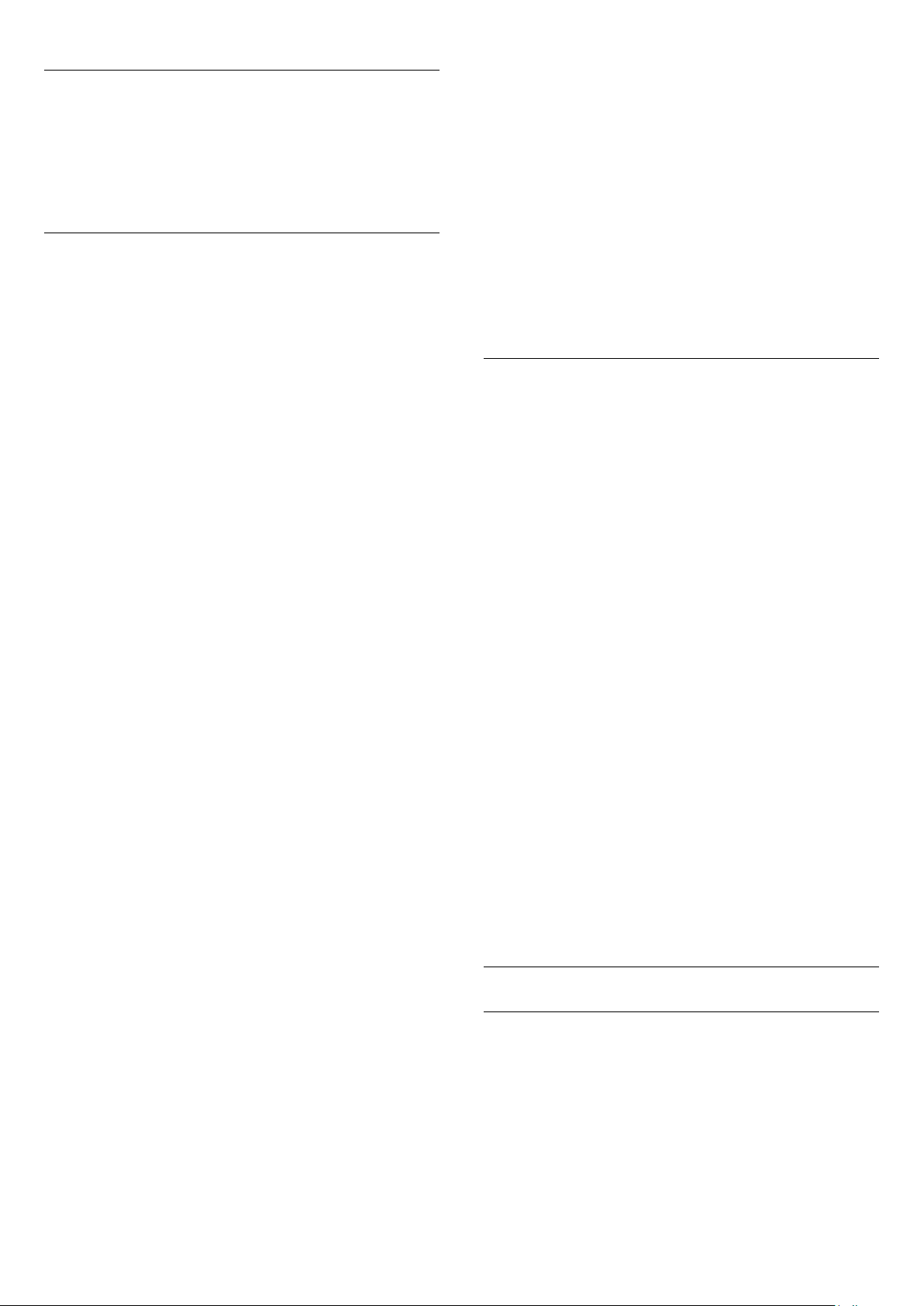
Omdøb kanaler
Du kan omdøbe kanaler på kanallisten.
1. Vælg den kanal, der skal omdøbes, på en af kanallisterne.
2. Tryk på
3. Vælg
Lås en kanal
Du kan forhindre, at børn ser en kanal eller et program ved at
låse kanaler eller aldersbestemte programmer.
Lås en kanal
Du kan låse en kanal for at forhindre, at børn ser den. For at
kunne se en låst kanal skal der indtastes en børnesikringskode.
Du kan ikke låse programmer fra tilsluttede enheder.
Sådan låser du en kanal . . .
1. Mens du ser en TV-kanal, skal du trykke på
åbne
kanallisten
2. I en vilkårlig liste skal du vælge den kanal, du vil låse.
3. Tryk på
låst kanal markeret med en lås .
For at låse en kanal op skal du vælge den låste kanal på
kanallisten. Tryk på
indtaste koden til børnesikring.
Forældrevurdering
Hvis du vil forhindre børn i at se et program, der ikke passer til
deres alder, kan du angive aldersgrænse.
Nogle digitale TV-selskaber har aldersbestemt deres
programmer. Hvis denne aldersgrænse er lig med eller højere
end den, du har angivet for dit barn, låses programmet.
Hvis du vil se et låst program, skal du indtaste
børnesikringskoden. Forældrevurderingen er indstillet for alle
kanaler.
Omdøb
OPTIONS
, og tryk på OK.
.
OPTIONS
OPTIONS
.
, og vælg
Lås kanal
, og vælg
LIST
for at
. Du skal
. I en kanalliste er en
Lås kanal op
For at indstille låsekoden eller ændre den nuværende kode . . .
1. Tryk på , og vælg
2. Vælg
på OK.
3. Hvis der allerede er indstillet en kode, skal du indtaste den
nuværende børnesikringskode og derefter indtaste den nye kode
to gange.
Den nye kode indstilles.
Glemt din kode?
For at annullere og registrere en ny børnesikringskode i tilfælde
af, at du har glemt den, skal du taste
Kanalindstillinger
Opsætning
>
, og tryk på OK.
Børnesikring
8888
>
Skift kode
.
, og tryk
Billedformat
Er der sorte bjælker øverst og nederst eller i begge sider af
billedet, kan du justere billedformatet til et format, som udfylder
skærmen.
For at skifte billedformat . . .
1. Mens du ser en TV-kanal, skal du trykke på for at åbne
menuen
2. Vælg et format på listen, og tryk på OK.
Følgende format kan være tilgængelige, afhængigt af billedet på
skærmen . . .
- Auto
Juster billedformatet i henhold til inputkilden
Fjerner de sorte bjælker i siderne af 4:3-udsendelser. Billedet
justeres, så det passer til skærmen.
- Filmformat 16:9
Skaler 4:3-format til 16:9. Anbefales ikke til HD eller pc.
- Bredformat
Strækker billedet til formatet 16:9.
Billedformat
Superzoom
.
Sådan indstilles en aldersgrænse . . .
1. Tryk på , og vælg
2.
Vælg
Kanalindstillinger
Forældrevurdering
3. Indtast en 4-cifret børnesikringskode. Indtast en 4-cifret
børnesikringskode, og bekræft. Nu kan du indstille en
aldersgrænse.
4. Indstil alder, og tryk på OK.
5. Tryk om nødvendigt på gentagne gange for at lukke
menuen.
6. Du kan deaktivere forældrevurderingen ved at vælge
som aldersindstilling.
TV'et vil anmode om koden for at låse programmet op. For
nogle TV-stationer/operatører låser TV'et kun programmer med
en højere aldersgrænse.
Sådan indstilles eller ændres låsekoden . . .
Opsætning
>
, og tryk på
, og tryk på OK.
Børnesikring
OK.
>
Ingen
-
Ikke skaleret
Eksperttilstand til HD- eller PC-input. Pixel for pixel-visning. Der
er muligvis sorte bjælker på billeder fra en computer.
- 4:3
Vis det klassiske 4:3-format.
Tekst/tekst-TV
Tekst-TV-sider
Hvis du vil åbne Tekst (tekst-TV, mens du ser TV-kanaler, skal
du trykke på
Hvis du vil lukke tekst-TV, skal du trykke på TEXT igen.
18
TEXT
.
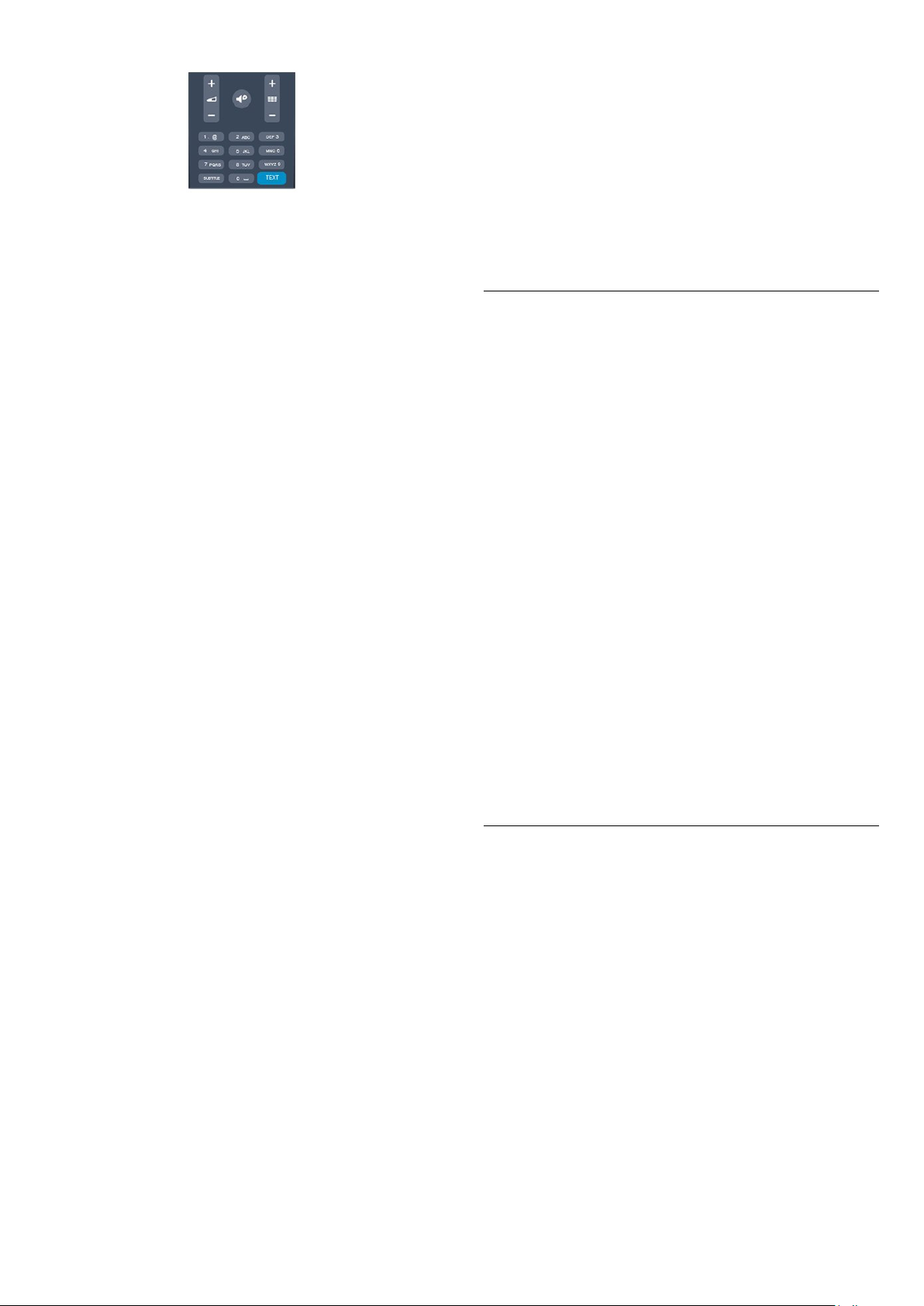
3. Tryk på for at skjule enhedstasterne.
4. For at lukke tekst-TV skal du trykke på igen.
Vælg en tekst-TV-side
Hvis du vil vælge en side . . .
1. Indtast sidenummeret med taltasterne.
2. Brug piletasterne til at navigere.
3. Tryk på en farvetast for at vælge et af de farvekodede punkter
nederst på skærmen.
Tekst-TV-undersider
En tekst-TV-side kan indeholde adskillige undersider.
Undersidenumrene vises på bjælken ved siden af
hovedsidenummeret.
Hvis du vil vælge en underside, skal du trykke på eller .
T.O.P.-tekst-TV
Visse TV-stationer udbyder T.O.P.-tekst-TV.
Du kan åbne T.O.P.-tekst-TV-sider i tekst-TV ved at trykke på
OPTIONS
Foretrukne sider
TV'et opretter en liste med de 10 seneste Tekst-TV-sider, du
har åbnet. Du kan nemt åbne siderne igen i kolonnen Foretrukne
tekst-TV-sider.
1. I tekst-TV skal du vælge stjernen i skærmens øverste venstre
hjørne for at få vist kolonnen med foretrukne sider.
2. Tryk på (ned) eller på (op) for at vælge et sidenummer,
og tryk på OK for at åbne siden.
Du kan rydde listen med funktionen
Søg i tekst-TV
og vælge
T.O.P.-oversigt
.
Ryd foretrukne sider
.
OPTIONS
for at vælge følgende
.
Digital tekst (kun Storbritannien)
Nogle digitale TV-stationer tilbyder dedikeret digitalt tekst-TV
eller interaktivt TV på deres digitale TV-kanaler. Disse omfatter
normalt tekst-TV med nummer-, farve- og piletaster til valg og
navigation.
Luk digitalt tekst-TV ved at trykke på .
Indstillinger for tekst-TV
I tekst-TV skal du trykke på
. . .
- Lås siden/lås siden op
Stopper automatisk rotation af undersider.
- Dobbeltskærm/fuld skærm
Viser TV-kanalen og tekst-TV ved siden af hinanden.
- T.O.P.-oversigt
Åbner T.O.P.-oversigt.
- Forstør/normal visning
Forstørrer tekst-TV-siden for at lette læsningen.
- Vis
Afslører skjulte oplysninger på siden.
- Bladre i undersider
Bladrer i undersider, når de er tilgængelige
- Sprog
Skifter den gruppe tegn, som tekst-TV anvender, for at få vist
teksten korrekt.
- Tekst-TV 2,5
Aktiverer tekst-TV 2,5, så der fremkommer flere farver og bedre
grafik.
Du kan vælge et ord og søge i tekst-TV efter alle forekomster af
det pågældende ord.
1. Åbn en tekst-TV-side, og tryk på OK.
2. Vælg et ord eller et tal med piletasterne.
3. Tryk på OK igen for at springe direkte til den næste
forekomst af det pågældende ord eller tal.
4. Tryk på OK igen for at springe til den næste forekomst.
5. Stop søgningen ved at trykke på (op), indtil der ikke er valgt
noget.
Tekst-TV fra en tilsluttet enhed
Visse enheder, der modtager TV-kanaler, tilbyder muligvis også
tekst-TV.
Åbner Tekst-TV fra en tilsluttet enhed . . .
1. Tryk på , vælg enheden, og tryk på OK.
2. Mens du ser en kanal på enheden, skal du trykke på
OPTIONS
på OK.
, vælge
Vis enhedstaster
, vælge tasten og trykke
Opsætning af tekst-TV
Sprog for tekst-TV
Visse digitale TV-stationer har flere forskellige Tekst-TV-sprog
tilgængelige.
Indstiller dit primære og sekundære tekst-TV-sprog . . .
1. Tryk på , og vælg
2. Vælg
3. Vælg
4. Vælg dine foretrukne tekst-TV sprog.
5. Tryk om nødvendigt på gentagne gange for at lukke
menuen.
Tekst-TV 2.5
Hvis Tekst-TV 2.5 er tilgængeligt, opnår du bedre farver og
grafik. Tekst-TV 2.5 er som standard aktiveret fra fabrikkens side.
Slå tekst-TV 2,5 fra . . .
19
Kanalindstillinger
Primært tekst-TV
Opsætning
>
, og tryk på OK.
.
Sprog
eller
Sekundært tekst-TV
.
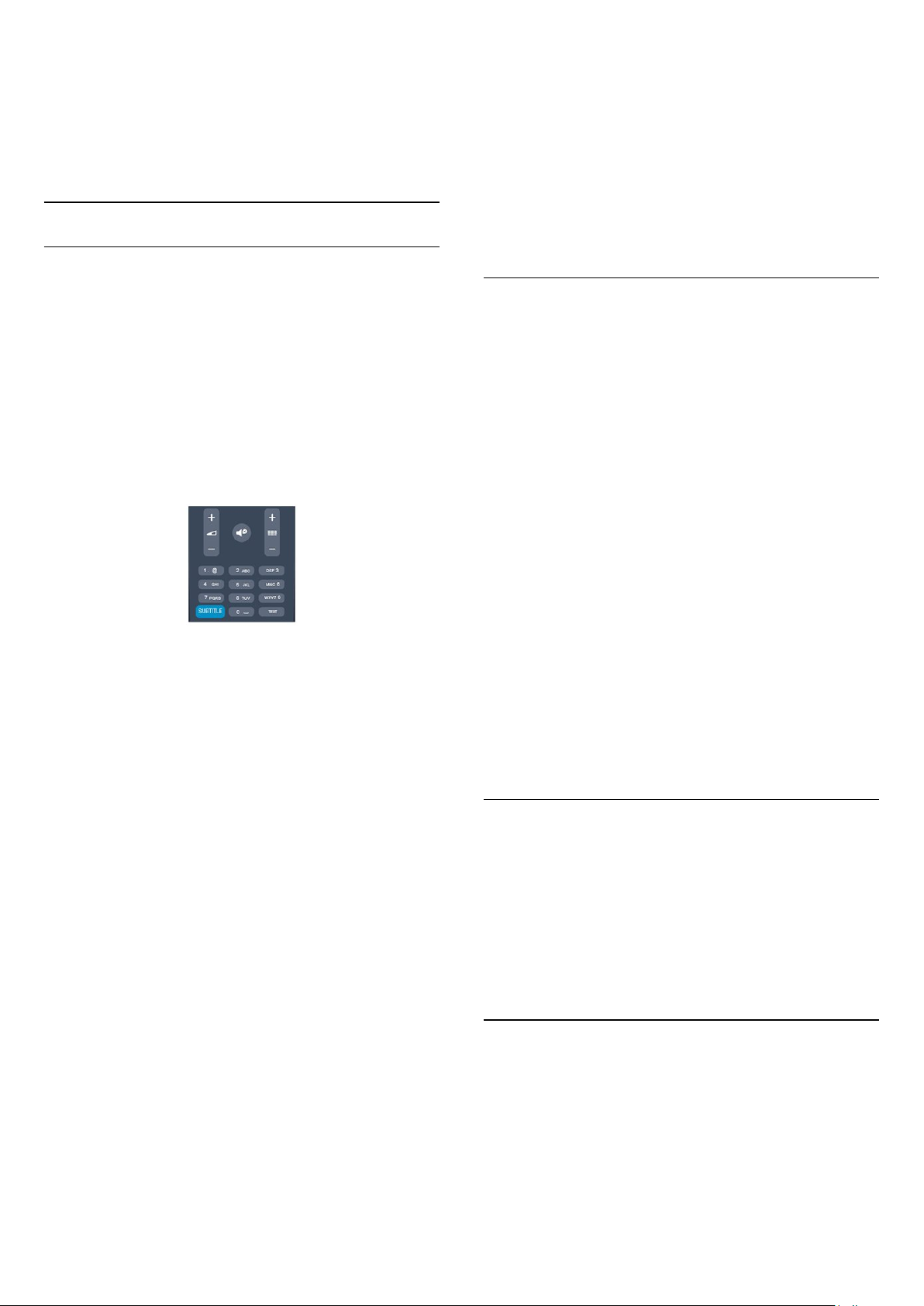
1. Tryk på
2. Mens du ser tekst-TV, skal du trykke på
3. Vælg
4. Tryk om nødvendigt på gentagne gange for at lukke
menuen.
tekst-TV 2,5
TEXT
.
OPTIONS
>
[Fra]
.
Undertekster og sprog
Undertekster
tilgængelige for hver kanal manuelt.
.
1. Skift til en kanal, og tryk på
2. Tast sidenummeret for undertekster, normalt
3. Tryk på
Vælger du Til i menuen Undertekst, mens du ser denne analoge
kanal, vises der undertekster, hvis de er tilgængelige.
Du kan tjekke, om en kanal er analog eller digital, ved at skifte til
kanalen og åbne
igen for at lukke tekst-TV.
TEXT
i menuen
Status
for at åbne tekst-TV.
TEXT
Indstillinger
.
888
.
Slå undertekster til
Du kan åbne undertekstmenuen ved at trykke på
Du kan indstille undertekster til
eller
til
Ønsker du undertekster, når det sendte program ikke er på dit
sprog - det sprog, der er indstillet for TV'et – skal du
vælge
du slår lyden fra med .
I forbindelse med analoge kanaler skal undertekster gøres
tilgængelige i
Undertekster for digitale kanaler
Det er ikke nødvendigt at angive undertekster i Tekst for digitale
kanaler.
Digitale kanaler kan tilbyde flere undertekstsprog for et program.
Du kan indstille et foretrukket primært og sekundært
undertekstsprog. Hvis undertekster på et af disse sprog er
tilgængelige, viser TV'et dem.
Hvis ingen af dine foretrukne undertekstsprog er tilgængelige,
kan du vælge et andet tilgængeligt undertekstsprog.
Automatisk
Automatisk
SUBTITLE
Undertekster fra, Undertekster
.
. Denne indstilling viser også undertekster, når
.
Tekst
.
Lydsprog
Digitale TV-kanaler kan sende lyd på flere sprog for et program.
Du kan angive et primært og sekundært lydsprog. Hvis et af disse
lydsprog er tilgængelige, skifter TV'et til dette sprog.
Hvis ingen af de foretrukne lydsprog er tilgængelige, kan du
vælge et andet lydsprog, som er tilgængeligt.
Indstilling af primært og sekundært lydsprog . . .
1. Tryk på , og vælg
2. Vælg
3. Vælg
på OK.
4. Vælg et sprog, og tryk på OK.
5. Tryk om nødvendigt på gentagne gange for at lukke
menuen.
Valg af lydsprog, hvis ingen af dine foretrukne lydsprog er
tilgængelige . . .
1. Tryk på
2. Vælg
Lydsprog for hørehæmmede og svagtseende.
Nogle digitale TV-kanaler sender speciel lyd og undertekster, der
er tilpasset hørehæmmede og svagtseende.
Menusprog
Kanalindstillinger
Primært lydsprog
Lydsprog
Opsætning
, og vælg
OPTIONS
, vælg et midlertidigt sprog, og tryk på OK.
.
, og tryk på OK.
Sprog.
eller
Sekundært lydsprog
, og tryk
Indstilling af et primært og sekundært undertekstsprog . . .
1. Tryk på , og vælg
2. Vælg
3. Vælg
for undertekster
4. Vælg et sprog, og tryk på OK.
5. Tryk om nødvendigt på gentagne gange for at lukke
menuen.
Valg af undertekstsprog, når ingen af dine foretrukne
undertekstsprog er tilgængelige . . .
1. Tryk på
2. Vælg
OK
Undertekster for analoge kanaler
I forbindelse med analoge kanaler skal du gøre underteksterne
Kanalindstillinger
Primært sprog for undertekster
Undertekstsprog
.
Opsætning
, og vælg
, og tryk på OK.
OPTIONS
.
, vælg et midlertidigt sprog, og tryk på
, og tryk på OK.
Sprog.
eller
Sekundært sprog
Skift sprog eller TV-menuer og -meddelelser . . .
1. Tryk på , og vælg
2. Vælg
og tryk på OK.
3. Vælg det ønskede sprog, og tryk på OK.
4. Tryk om nødvendigt på gentagne gange for at lukke
menuen.
6.2
TV-indstillinger
Opsætning
>
, og tryk på OK.
Generelle indstillinger
Kanalinstallation
20
>
Menusprog
,
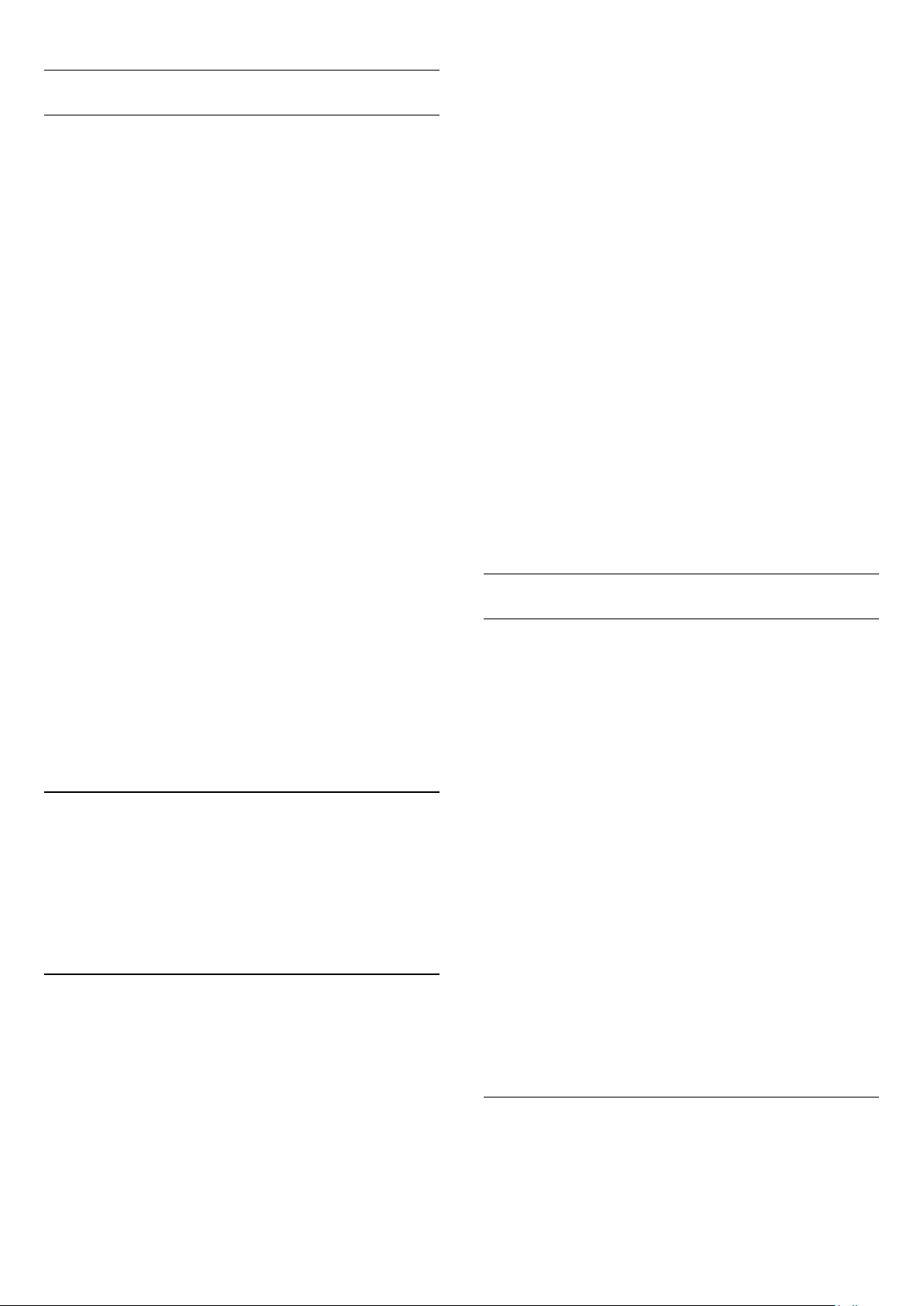
Opdater kanaler
Automatisk opdatering
Hvis du modtager digitale kanaler, kan du indstille TV'et til
automatisk at opdatere listen med nye kanaler.
Du kan også selv starte en kanalopdatering.
1. Tryk på , og vælg
2. Vælg
OK
3. Vælg det land, hvor du installerer TV'et.
4. Vælg
kan tage et par minutter. Følg anvisningerne på skærmen.
Fuld installation
Søg efter kanaler
.
Antenne (DVB-T)
Opsætning
>
, og tryk på OK.
Geninstaller kanaler
eller
Kabel (DVB-C)
, og tryk på
. Kanalsøgningen
Automatisk kanalopdatering
En gang om dagen, kl. 06.00, opdaterer TV'et kanalerne og
gemmer nye kanaler. Nye kanaler gemmes på kanallisten Alle,
men også på listen Nye kanaler. Tomme kanaler fjernes.
Hvis du finder nye kanaler, eller hvis kanaler opdateres eller
fjernes, vises en meddelelse, når TV'et tændes. TV'et skal være i
standby for at kunne opdatere kanaler automatisk.
Slå meddelelse ved opstart fra . . .
1. Tryk på , og vælg
2. Vælg
3. Vælg
Slå automatisk kanalopdatering fra . . .
1. Tryk på , og vælg
2. Vælg
3. Vælg
Start en opdatering
Start en opdatering selv . . .
1. Tryk på , og vælg
2. Vælg
3. Vælg
Opdateringen kan tage et par minutter.
I visse lande udføres den automatiske kanalopdatering, mens du
ser TV, eller når TV'et er i standby.
Nye kanaler
Kanalindstillinger
Kanalinstallation
Kanalindstillinger
Kanalinstallation
Søg efter kanaler
Opdater kanaler
Opsætning
, og tryk på OK.
>
Opsætning
, og tryk på OK.
>
Opsætning
, og tryk på OK.
, og følg instruktionerne på skærmen.
, og tryk på OK.
Kan.opdat.meddelelse
, og tryk på OK.
Automatisk kanalopdatering
, og tryk på OK.
>
Fra
.
>
Fra
Sådan foretager du en fuld TV-installation . . .
1. Tryk på , og vælg
2. Vælg
TV
instruktionerne på skærmen.
Fabriksindstillinger
Fabriksindstillinger gendanner TV'et til de oprindelige indstillinger
for billede og lyd. Gendan de oprindelige fabriksindstillinger . . .
1. Tryk på , og vælg
2. Vælg
Fabriksindstillinger
3. Tryk på OK for at bekræfte.
4. Tryk om nødvendigt på gentagne gange for at lukke
menuen.
.
TV-indstillinger
, og tryk på OK. Installationen kan tage et par minutter. Følg
TV-indstillinger
Opsætning
>
Opsætning
>
, og tryk på OK.
, og tryk på OK.
Generelle indstillinger
, og tryk på OK.
Generelle indstillinger
>
Geninstaller
>
Kopiering af kanalliste
Introduktion
Kopiering af kanalliste er beregnet til forhandlere og
superbrugere. I visse lande er kanallistekopiering kun
tilgængelig til kopiering af satellitkanaler.
Med
Kopiering af kanalliste
kanaler på et TV til et andet Philips-TV i samme serie. Med
Kanallistekopiering undgår du en tidskrævende kanalsøgning ved
at uploade en foruddefineret kanalliste på et TV. Brug et USBflashdrev med mindst 1 GB.
, kan du kopiere de installerede
Nye kanaler, som tilføjes med den automatiske kanalopdatering,
er nemme at finde på kanallisten Ny. De samme nye kanaler
gemmes også på kanallisterne
Nye kanaler bibeholdes på kanallisten Ny, så længe du ikke
markerer dem som foretrukne eller justerer dem.
Alle
eller
Radio
.
Geninstaller kanaler
Du kan søge efter og geninstallere kanaler og lade alle TV'ets
øvrige indstillinger være urørte. Eller du kan udføre en fuld ny TVinstallation.
Hvis der er angivet en børnesikringskode, skal du indtaste denne
kode, før du kan geninstallere kanaler.
Geninstaller kanaler
Sådan geninstallerer du kun kanalerne . . .
Betingelser
- Begge TV'er er fra den samme årrække.
- Begge TV'er har samme hardwaretype. Kontroller
hardwaretypen på TV'ets identifikationsplade bag på TV'et.
Typisk noteret som Q . . . LA
- Begge TV'er har kompatible softwareversioner.
Aktuel version
Du kan kontrollere den aktuelle version af TV-softwaren
med
softwareinformation i > Opsætning > Softwareindstillinger
Kopier kanalliste
Kopier en kanalliste . . .
1. Tænd for TV'et, som har installeret kanalerne. Tilslut en USB-
21
Aktuel
.
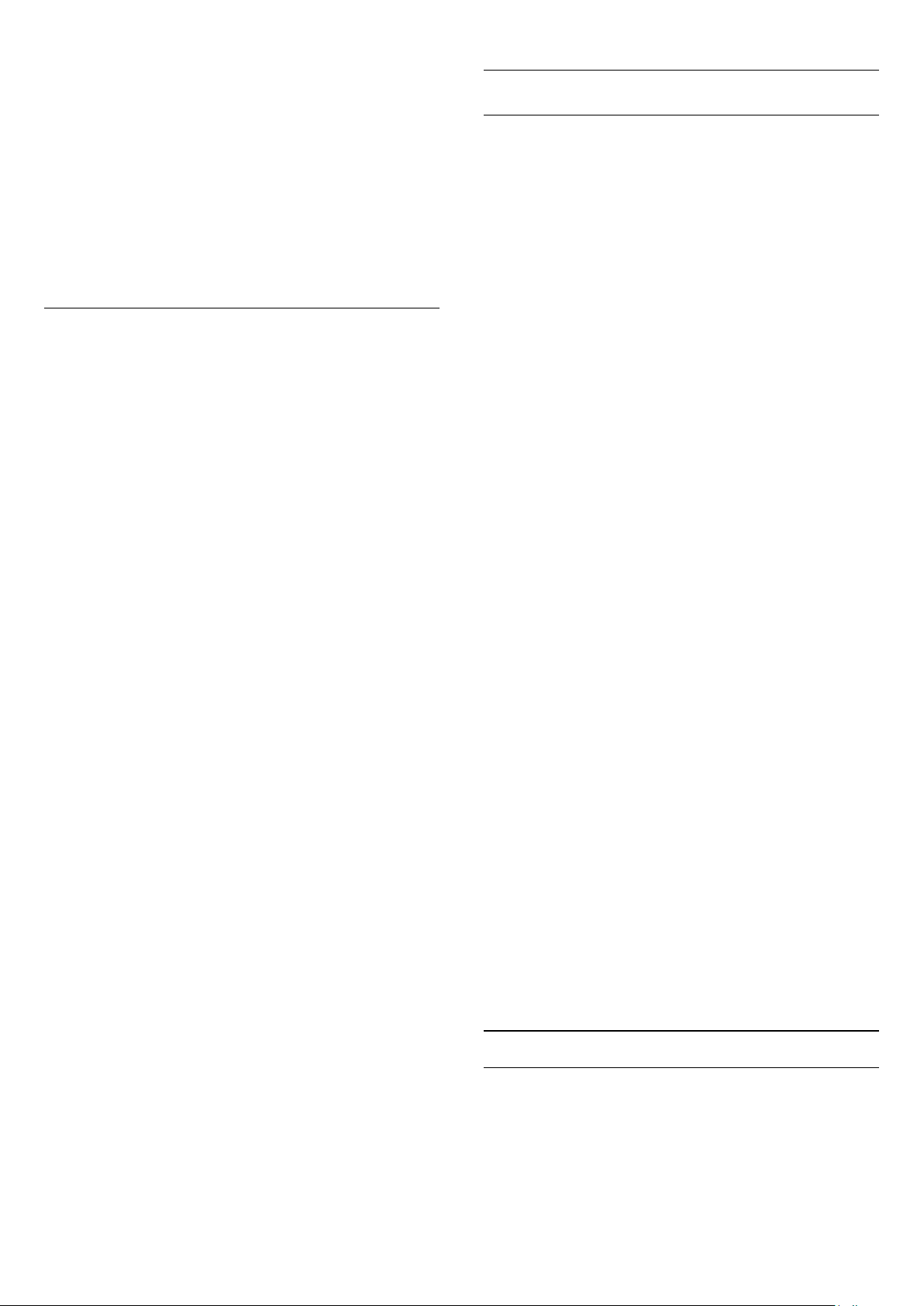
hukommelsesenhed.
2. Tryk på , og vælg
3. Vælg
kanalliste
kanallisten fra dette TV, bliver du muligvis bedt om at indtaste
den børnesikringskode, som du indtastede under installationen.
4. Når kopieringen er færdig, skal du frakoble USBhukommelsesenheden.
Du kan nu uploade den kopierede kanalliste til et andet Philips
TV.
TV-indstillinger
>
Kopier til USB
Opsætning
>
, og tryk på OK.
Generelle indstillinger
, og tryk på OK. Hvis du vil kopiere
>
Kopier
DVB-T eller DVB-C
DVB-T- eller DVB-C-modtagelse
Hvis både DVB-T- og DVB-C-modtagelse er tilgængelig i dit
land, og TV'et er forberedt til modtagelse af DVB-T og DVB-C i
dit land, har du valgt den ene eller den anden under
kanalinstallationen.
Hvis du vil ændre DVB-indstillingen for at starte en ny
kanalinstallation . . .
Upload en kanalliste
Upload en kopieret kanalliste
Afhængigt af, om TV'et allerede er installeret eller ej, skal du
uploade en kanalliste på en anden måde.
Til et TV, som endnu ikke er installeret
1. Tilslut strømstikket for at starte installationen, og vælg sprog
og land. Du kan springe Søg efter kanal over. Afslut
installationen.
2. Tilslut USB-hukommelsesenheden, der indeholder kanallisten
til det andet TV.
3. Du kan starte med at uploade kanallisten ved at trykke
på , vælge
4. Vælg
kanalliste
at indtaste børnesikringskoden til TV'et.
5. En meddelelse bekræfter, når kanallisten er kopieret til TV'et.
Frakobl USB-hukommelsesenheden.
Et allerede installeret TV
1. Bekræft landeindstillingen for TV'et. (Bekræft denne indstilling
ved at trykke på , vælge
Søg efter kanaler
på og derefter på
Hvis landet er korrekt, skal du fortsætte med trin 2.
Hvis landet ikke er korrekt, skal du starte en geninstallation. Start
geninstallationen ved at trykke på , vælge
på OK. Vælg
Geninstaller TV
kanalsøgning over. Afslut installationen. Gå herefter tilbage til trin
2.
2. Tilslut USB-hukommelsesenheden, der indeholder kanallisten
til det andet TV.
3. Du kan starte med at uploade kanallisten ved at trykke
på , vælge
4. Vælg
kanalliste
at indtaste børnesikringskoden til TV'et.
5. En meddelelse bekræfter, når kanallisten er kopieret til TV'et.
Frakobl USB-hukommelsesenheden.
Opsætning
TV-indstillinger
>
Kopier til TV
>
Geninstaller kanaler
TV-indstillinger
> OK. Vælg det korrekte land, og spring
Opsætning
TV-indstillinger
>
Kopier til TV
Annuller
og trykke på OK.
>
Generelle indstillinger
, og tryk på OK. Du kan blive bedt om
>
Kopier
Opsætning
>
og trykke på OK.
>
Generelle indstillinger
, og tryk på OK. Du kan blive bedt om
og trykke på OK. Vælg
, og tryk på OK. Tryk
for at forlade kanalsøgningen).
>
og trykke
>
Kopier
Opsætning
Generelle indstillinger
1. Tryk på , og vælg
2. Vælg
3. Vælg
(DVB-T)
4. Vælg den DVB-indstilling, du ønsker.
5. Tryk om nødvendigt på gentagne gange for at lukke
menuen.
DVB-C-kanalinstallation
Af hensyn til brugervenligheden er alle DVB-C-indstillinger
indstillet til automatisk.
Hvis din DVB-C-udbyder har tildelt dig specifikke DVB-Cværdier som en symbolhastighed eller en frekvens, skal du
indtaste disse værdier, når du bliver bedt om det under
installationen.
Det kan være nødvendigt at justere scanningen (fuld eller hurtig
scanning) eller angive en bestemt symbolhastighed i menuen
Indstillinger
skal du først indstille symbolhastigheden til
Sammenfaldende kanalnumre
I nogle lande kan forskellige TV-kanaler (udbydere) have samme
kanalnummer. Under installation viser TV'et listen med
sammenfaldende kanalnumre. Du skal vælge, hvilken TV-kanal du
vil installere på et kanalnummer med flere TV-kanaler.
DVB-T + DVB-C
Hvis du både kan bruge en DVB-T-antenneindgang og en DVBC-indgang, kan du konfigurere dit TV til både DVB-T og DVB-C.
Installer det ene system og derefter det andet med de
nødvendige indstillinger.
Når begge systemer er installeret, skal du skifte
antenneindgangssignalet på tilslutningen
og indstille TV'et til det relevante system for at få vist de
installerede kanaler på TV'et.
For at vælge en DVB-T eller DVB-C-indstilling, se ovenfor.
DVB-indstillinger
Adgang til DVB-indstillinger
1. Tryk på , og vælg
2. Vælg
3. Vælg
4. Vælg det land, hvor du installerer dette TV.
Kanalindstillinger
Kanalinstallation
eller
under installation. For at angive en
Søg efter kanaler
Geninstaller kanaler
Opsætning
, og tryk på OK.
>
Kabel (DVB-C)
Opsætning
, og tryk på OK.
, og tryk på OK.
Antenneforbindelse
, og tryk på OK.
Manuel
Antenne
, og tryk på OK.
.
>
Antenne
Symbolhastighed
.
bag på TV'et
22
